- Computers & electronics
- Data input devices
- Gaming controls
- Thrustmaster
- T-Wireless 3 in 1 Rumble Force - Playstation
- User manual
advertisement
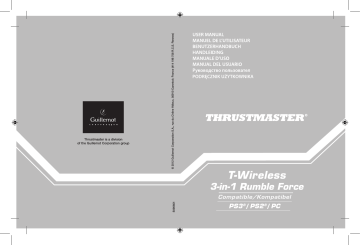
PODRĘCZNIK UŻYTKOWNIKA
Compatible: PC / PlayStation® 3 / PlayStation® 2
User Manual
TECHNICAL FEATURES
1. 2 vibration motors
(for PlayStation® 2)
2. 8 action buttons
3. SELECT and START buttons
4. 2 analog mini-sticks / 2 digital action buttons
5. D-Pad
6. MAPPING button (for programming)
7. HOME button for PlayStation® 3 and Analog/Digital for PlayStation® 1 and 2
1/6
8. Gamepad CONNECT button
9. PS2 Gameport connector on
Wireless receiver
10. USB PC and PS3 connector on
Wireless receiver
11. Gamepad LED
12. Receiver CONNECT button
(with LED)
13. POWER and MOTORS switches
14. Battery compartment
INSTALLING BATTERIES
Insert 3 1.5V type LR03 / AAA batteries in the battery compartment located at the back of the gamepad (14).
OVERVIEW
POWER switch (13):
- OFF position = the gamepad is off (and doesn’t use up batteries).
- ON position = the gamepad is on.
MOTORS switch (13):
- OFF position = vibration mode is disabled (uses less battery power).
- ON position = vibration mode is enabled (uses more battery power).
CONNECT buttons (8 and 12)
The connection between the gamepad and the receiver is established automatically.
These 2 buttons allow you to establish a connection in case of failure or when using more than one T-
Wireless gamepad at the same time.
- Both LEDs are on = signal between the gamepad and the receiver.
- Both LEDs flash quickly = no signal between the gamepad and the receiver.
- Both LEDs are off = the gamepad is in standby mode or switched off.
- Both LEDs flash slowly = change batteries.
STANDBY MODE:
- The gamepad switches off automatically after 5 minutes of inactivity.
- To reactivate it, press the START button.
PLAYSTATION® 2
INSTALLATION ON PLAYSTATION® 2
1. Connect the receiver’s PS2 Gameport connector (9) to port number 1 on your console.
2. Switch on your console.
3. Switch on your gamepad using the POWER ON switch (13).
4. Start up your game.
You are now ready to play!
ATTENTION: NEVER CONNECT THE USB CABLE (10) TO YOUR PLAYSTATION® 2
(to avoid the risk of damaging your gamepad or your console)
2/6
PLAYSTATION® 3
INSTALLATION ON PLAYSTATION® 3
1. Connect the receiver’s USB connector (10) to USB port number 1 on your console.
2. Switch on your console.
3. Switch on your gamepad using the POWER ON switch (13).
4. Start up your game.
You are now ready to play!
USING THE “HOME” BUTTON (7)
Your gamepad’s HOME button allows you to exit your game, access menus and directly switch off your
PlayStation®3 system.
IMPORTANT NOTES FOR PLAYSTATION® 3
- On PlayStation® 3, the T-Wireless gamepad is only compatible with PlayStation® 3 games (and will not function with PlayStation® 2 games).
- Your T-Wireless gamepad does not include a motion sensor.
- In “1 Player” mode: If your official gamepad is turned on, you must switch it to “gamepad port 2” in order for your T-Wireless gamepad to be functional.
PC
INSTALLATION ON PC
1. Insert the installation CD-ROM into your CD-ROM drive. Follow the on-screen instructions to install the Force Feedback drivers. Once the installation is complete, click Finish and restart your computer.
2. Once your computer has restarted, connect the receiver’s USB connector (10) to one of your computer’s USB ports. Windows® will automatically detect the new device.
3. Switch on your gamepad using the POWER ON switch (13).
4. Click Start/Settings/Control Panel and double-click Game Controllers (or Gaming Options, depending on your operating system). The Game Controllers dialog box displays the gamepad’s name along with OK status.
5. In the Control Panel, click Properties to configure your gamepad:
• Test device: Allows you to test and visualize the buttons, the D-Pad and the mini-sticks.
• Test forces: Allows you to test 8 vibration effects and configure the vibration effect settings.
You are now ready to play!
3/6
ADVANCED FUNCTIONS
PROGRAMMING BUTTONS / MINI-STICKS / D-PAD
All progressive buttons (on PS2 and PS3) or digital buttons (on PC), directions of the mini-sticks and of the D-Pad can be switched using the MAPPING button (6).
Examples of possible applications:
- Switching the functions of buttons
- Switching the 2 mini-sticks
(in this case, you must map the 4 directions of the first mini-stick to the 4 directions of the second)
- Switching the D-Pad with a mini-stick
(in this case, you must map the 4 directions of the D-Pad to the 4 directions of the mini-stick in question).
Programming/switching procedure:
Steps Action
LED (11)
(on gamepad)
1 Press and release the MAPPING button (6) FLASHES SLOWLY
2
3
Press and release the button or direction to switch
Press and release the button or direction where you wish to place the function
The two functions are now switched.
FLASHES QUICKLY
ON
Steps
To return to “default” programming (to erase all of your programming):
Action
LED (11)
(on gamepad)
Press and hold the MAPPING button (6) for 2 seconds FLASHES SLOWLY 1
2 Release the MAPPING button (6) ON
Your programming is now erased.
Please note that your programming also disappears each time the gamepad is disconnected, or when the gamepad or console restarts.
USING MORE THAN ONE T-WIRELESS GAMEPAD AT THE SAME TIME
(In multiplayer mode)
You can use up to 4 T-Wireless gamepads at the same time (in multiplayer mode).
To do so, channel detection must absolutely be carried out manually, as described below.
Procedure:
- For 2 seconds, simultaneously press and hold the 2 CONNECT buttons on the gamepad and the receiver you wish to use (8 and 12).
- Repeat this procedure for other players.
Once a connection has been established, the LEDs stop flashing and stay lit.
4/6
TROUBLESHOOTING AND WARNINGS
My gamepad doesn’t function properly or doesn’t seem to be properly calibrated:
- In the event of malfunction during use due to electrostatic emission, please exit the game, switch off your gamepad and unplug the receiver from your console or PC. Resume normal game play by plugging the receiver back in, then switch on the gamepad and launch the game again.
- Never move the mini-sticks when connecting your gamepad (to avoid any calibration problems).
I can’t configure my gamepad:
- In your game’s “Options/Controller/Gamepad” menu: select the most appropriate configuration.
- Please refer to you game’s user manual or online help for more information.
- You can also use your gamepad’s “programming” function to resolve this type of problem.
On PC, the vibrations don’t stop:
- Decrease the intensity of force effects in your game’s controller options or adjust the forces in the gamepad’s control panel.
When you’re done using your gamepad, we recommend that you always set your gamepad’s
POWER switch (13) to the OFF position (to extend battery life).
TECHNICAL SUPPORT
If you encounter a problem with your product, please go to http://ts.thrustmaster.com and click Technical Support. From there you will be able to access various utilities (Frequently Asked Questions (FAQ), the latest versions of drivers and software) that may help to resolve your problem. If the problem persists, you can contact the Thrustmaster products technical support service (“Technical Support”):
By email:
In order to take advantage of technical support by email, you must first register online. The information you provide will help the agents to resolve your problem more quickly. Click Registration on the left-hand side of the Technical Support page and follow the on-screen instructions. If you have already registered, fill in the Username and Password fields and then click Login.
By telephone (if you do not have Internet access):
United Kingdom
United States
Canada
08450800942
Charged at local rate
1-866-889-5036
Free
1-866-889-2181
Free
Monday to Saturday from 8 a.m. to 7 p.m.
Monday to Friday from 9 a.m. to 8 p.m.
Saturday from 8 a.m. to 2 p.m.
(Eastern Standard Time)
Monday to Friday from 6 a.m. to 5 p.m.
Saturday from 5 a.m. to 11 a.m.
(Pacific Standard Time)
Monday to Friday from 9 a.m. to 8 p.m.
Saturday from 8 a.m. to 2 p.m.
(Eastern Standard Time)
Monday to Friday from 6 a.m. to 5 p.m.
Saturday from 5 a.m. to 11 a.m.
(Pacific Standard Time)
Denmark
Sweden
80887690
Free
0200884567
Free
Monday to Saturday from 9 a.m. to 8 p.m.
(English)
Monday to Saturday from 9 a.m. to 8 p.m.
(English)
Finland
0800 913060
Free
Monday to Saturday from 10 a.m. to 9 p.m.
(English)
Hours of operation and telephone numbers are subject to change. Please visit http://ts.thrustmaster.com for the most up-to-
date Technical Support contact information.
5/6
WARRANTY INFORMATION
Worldwide, Guillemot Corporation S.A. (“Guillemot”) warrants to the consumer that this Thrustmaster product will be free from material defects and manufacturing flaws for a period of two (2) years from the original date of purchase. Should the product appear to be defective during the warranty period, immediately contact Technical Support, who will indicate the procedure to follow. If the defect is confirmed, the product must be returned to its place of purchase (or any other location indicated by
Technical Support).
Within the context of this warranty, the consumer’s defective product will, at Technical Support’s option, be either repaired or replaced. Where authorized by applicable law, the full liability of Guillemot and its subsidiaries (including for indirect damages) is limited to the repair or replacement of the Thrustmaster product. The consumer’s legal rights with respect to legislation applicable to the sale of consumer goods are not affected by this warranty.
This warranty shall not apply: (1) if the product has been modified, opened, altered, or has suffered damage as a result of inappropriate or abusive use, negligence, an accident, normal wear, or any other cause not related to a material defect or manufacturing flaw; (2) in the event of failure to comply with the instructions provided by Technical Support; (3) to software not published by Guillemot, said software being subject to a specific warranty provided by its publisher.
Additional warranty provisions
In the United States of America and in Canada, this warranty is limited to the product’s internal mechanism and external housing. Any applicable implied warranties, including warranties of merchantability and fitness for a particular purpose, are hereby limited to two (2) years from the date of purchase and are subject to the conditions set forth in this limited warranty. In no event shall Guillemot Corporation S.A. or its affiliates be liable for consequential or incidental damage resulting from the breach of any express or implied warranties. Some States/Provinces do not allow limitation on how long an implied warranty lasts or exclusion or limitation of incidental/consequential damages, so the above limitation may not apply to you. This warranty gives you specific legal rights, and you may also have other legal rights which vary from State to State or Province to
Province.
FCC STATEMENT
1. This device complies with Part 15 of the FCC Rules. Operation is subject to the following two conditions:
(1) This device may not cause harmful interference, and
(2) This device must accept any interference received, including interference that may cause undesired operation.
2. Changes or modifications not expressly approved by the party responsible for compliance could void the user's authority to operate the equipment.
STATEMENT OF COMPLIANCE WITH EU REGULATIONS
Guillemot Corporation S.A. hereby declares that the device 3-In-1 Rumble Force complies with the main requirements and other relevant clauses of R&TTE Directive 1999/5/EC. The compliance statement can be viewed at the following site: http://www.thrustmaster.com/certificates/3-In-1_Rumble_Force/Doc-3-In-1_Rumble_Force.pdf
COPYRIGHT
© 2012 Guillemot Corporation S.A. All rights reserved. Thrustmaster® is a registered trademark of Guillemot Corporation S.A. PlayStation® is a registered trademark of Sony Computer Entertainment Inc. Windows® is a registered trademark of Microsoft Corporation in the United
States and/or other countries. Pentium® is a registered trademark of Intel Corporation. All other trademarks and brand names are hereby acknowledged and are property of their respective owners. Illustrations not binding. Contents, designs and specifications are subject to change without notice and may vary from one country to another. Made in China.
TouchSense® Technology licensed from Immersion Corporation. Protected by one or more of the following patents:
U.S. Patents: 5831408, 5844392, 5857986, 5907487, 5959613, 6020875, 6088017, 6104158, 6246390, 6252583, 6271833,
6275213, 6278439, 6343349, 6400352, 6411276, 6424333, 6715045, 6801008, 7131073, 7199790, 7209117, 7299321,
7327348, 7345672, and 7502011.
ENVIRONMENTAL PROTECTION RECOMMENDATION
At the end of its working life, this product should not be disposed of with standard household waste, but rather dropped off at a collection point for the disposal of Waste Electrical and Electronic Equipment (WEEE) for recycling. This is confirmed by the symbol found on the product, user manual or packaging. Depending on their characteristics, the materials may be recycled. Through recycling and other forms of processing Waste
Electrical and Electronic Equipment, you can make a significant contribution towards helping to protect the environment. Please contact your local authorities for information on the collection point nearest you. www.thrustmaster.com
6/6
Compatible : PC – Playstation® 3 – Playstation® 2
Manuel de l'utilisateur
CARACTERISTIQUES TECHNIQUES
1. 2 moteurs de vibration
(pour PlayStation® 2)
2. 8 boutons d'action
3. Boutons SELECT et START
4. 2 sticks analogiques / 2 boutons d'action digitaux
5. D-Pad
6. Bouton MAPPING (pour programmation)
7. Bouton HOME pour Playstation® 3 et Analog/Digital pour Playstation® 1 et 2
8. Bouton CONNECT de la manette
9. Connecteur Gameport PS2 du récepteur Wireless
10. Connecteur USB PC et PS3 du récepteur Wireless
11. Led de la manette
12. Bouton CONNECT du récepteur
(avec Led)
13. Interrupteurs POWER et MOTORS
14. Compartiment à piles
1/6
INSTALLATION DES PILES
Installez 3 piles 1,5V de type LR03 / AAA dans le compartiment à piles situé à l’arrière de la manette (14).
GENERALITES
Bouton INTERRUPTEUR POWER (13)
- Position OFF = la manette est éteinte (et n’use pas les piles).
- Position ON = la manette est allumée.
Bouton INTERRUPTEUR MOTORS (13)
- Position OFF = le mode vibration est désactivé (économise les piles).
- Position ON = le mode vibration est activé (consomme davantage d'énergie).
Boutons CONNECT (8 et 12)
La connexion entre la manette et le récepteur s’effectue automatiquement.
Ces 2 boutons vous permettront d’établir la connexion en cas d’échec ou pour l’utilisation de plusieurs manettes Wireless en même temps.
- Les 2 Leds sont allumés = présence d'un signal entre la manette et le récepteur.
- Les 2 Leds clignotent rapidement = aucun signal entre la manette et le récepteur.
- Les 2 Leds sont éteints = la manette est en mode veille ou éteinte.
- Les 2 Leds clignotent lentement = il convient de changer les piles.
MODE VEILLE
- La manette s'éteint automatiquement après 5 minutes d'inactivité.
- Pour la réactiver, appuyez sur START.
PLAYSTATION® 2
INSTALLATION SUR « PLAYSTATION® 2 »
1. Branchez le connecteur Gameport PS2 (9) du récepteur sur le port n°1 de la console.
2. Allumez votre console.
3. Allumez votre manette à l’aide de l’interrupteur POWER ON (13).
4. Lancez le jeu.
Vous êtes maintenant prêt à jouer !
ATTENTION : NE JAMAIS CONNECTER LE CABLE USB (10) SUR VOTRE PLAYSTATION® 2
(pour éviter tout risque d’endommagement de votre manette ou de votre console)
2/6
PLAYSTATION® 3
INSTALLATION SUR « PLAYSTATION® 3 »
1. Branchez le connecteur USB (10) du récepteur sur le port USB n°1 de la console.
2. Allumez votre console.
3. Allumez votre manette à l’aide de l’interrupteur POWER ON (13).
4. Lancez le jeu.
Vous êtes maintenant prêt à jouer !
UTILISATION DU BOUTON « HOME » (7)
Le bouton « Home » de votre manette vous permettra de quitter vos jeux, d’accéder aux menus et d’éteindre directement votre système PlayStation®3
REMARQUES IMPORTANTES SUR « PLAYSTATION® 3 »
- Sur « Playstation® 3 », la manette « T-Wireless » n’est compatible qu’avec les jeux « Playstation® 3 » (et ne fonctionnera pas avec les jeux « Playstation® 2 »).
- Votre manette « T-Wireless » ne possède pas de détecteur de mouvement.
- En mode « 1 Joueur » si votre manette officielle est allumée il est alors nécessaire de basculer celle-ci en
« port manette 2 » afin que votre « T-Wireless » soit fonctionnelle.
PC
INSTALLATION SUR PC
1. Insérez le CD-ROM d'installation dans votre lecteur de CD-ROM. Suivez les instructions affichées à l'écran pour installer les pilotes VIBRATION FEEDBACK. Une fois l'installation terminée, cliquez sur
Terminer et redémarrez votre ordinateur.
2. Au redémarrage de l'ordinateur, reliez le connecteur USB (10) du récepteur à l'un des ports USB de votre unité centrale. Windows® détectera automatiquement le nouveau périphérique.
3. Allumez votre manette à l’aide de l’interrupteur POWER ON (13).
4. Sélectionnez Démarrer/Paramètres/Panneau de configuration puis double-cliquez sur
Contrôleurs de jeu (ou Options de jeu selon votre système d’exploitation).
La boîte de dialogue Contrôleurs de jeu affichera le nom de la manette avec l'état OK.
5. Dans le Control Panel, cliquez sur Propriétés pour configurer votre manette :
• Test du périphérique : vous permet de tester et visualiser les boutons, le D-Pad et les mini-Sticks.
• Tester les forces : vous permet de tester 8 effets de vibrations et de configurer le réglage des effets de vibrations.
Vous êtes maintenant prêt à jouer !
3/6
FONCTIONS AVANCEES
PROGRAMMATION DES BOUTONS / MINI-STICKS / CROIX DIGITALE
Tous les boutons progressifs (sur PS2 et PS3) ou digitaux (sur PC), les directions des mini-sticks et de la croix digitale peuvent être inversés à l’aide du bouton MAPPING (6).
Exemples d’applications possibles :
- Inverser les boutons entre eux
- Inverser les 2 mini-sticks
(dans ce cas, vous devez basculer les 4 directions du premier stick vers les 4 directions du second.)
- Inverser la croix digitale avec un mini-stick
(dans ce cas, vous devez basculer les 4 directions de la croix vers les 4 directions du stick désiré.)
Procédure de programmation/inversion :
Etapes
1
2
Action
Pressez et relâchez le bouton MAPPING (6)
Pressez et relâchez le bouton ou la direction
à inverser
LED (11)
(de la manette)
CLIGNOTE
LENTEMENT
CLIGNOTE
RAPIDEMENT
3
Pressez et relâchez le bouton ou la direction où vous désirez placer votre fonction
Les deux fonctions sont désormais inversées.
ALLUME
Etapes
1
Retour à la programmation « par défaut » (pour effacer vos programmations):
Action
LED (11)
(de la manette)
Pressez et maintenez appuyé le bouton MAPPING (6) pendant 2 secondes
CLIGNOTE
LENTEMENT
Relâchez le bouton MAPPING (6) ALLUME 2
Vos programmations sont désormais effacées.
A noter que vos programmations disparaîtront également à chaque déconnexion et redémarrage de la manette ou de la console.
UTILISATION SIMULTANEE DE PLUSIEURS MANETTES « T-WIRELESS »
(en mode Multijoueur)
Vous pouvez utiliser jusqu’à 4 manettes T-Wireless simultanément (en mode multijoueur).
Pour ce faire la détection des canaux doit absolument s’effectuer manuellement.
Procédure :
- Appuyez simultanément pendant 2 secondes sur les 2 boutons CONNECT de la manette et du récepteur désiré (12 et 8).
- Effectuez la même opération pour les autres joueurs.
Une fois la connexion établie, les voyants cessent de clignoter et restent allumés en permanence.
4/6
DEPANNAGE ET AVERTISSEMENT
Ma manette ne fonctionne pas correctement ou semble mal calibré :
- En cas de mauvais fonctionnement dû à une émission électrostatique, quittez le jeu, éteignez votre manette et débranchez le récepteur de votre console ou de votre PC. Pour rejouer, rebranchez le récepteur, rallumez votre manette et relancez le jeu.
- Ne jamais bouger les mini-sticks ou les gâchettes lorsque vous branchez votre manette
(pour éviter tout problème de calibration)
Je n’arrive pas à configurer ma manette :
- Dans le menu « Options / Contrôleur / Manettes » de votre jeu : choisissez la configuration la mieux approprié.
- Reportez-vous au manuel de l’utilisateur ou à l’aide en ligne de votre jeu pour plus d’informations.
- Vous pouvez également utiliser la fonction « programmation » de votre manette pour résoudre ce type de problème.
Sur PC les vibrations sont continues :
- Diminuez l’intensité des effets de force dans les options contrôles de votre jeu ou ajustez les forces dans le control panel de la manette.
Après utilisation de votre manette, il est préconisé de toujours positionner l’interrupteur
POWER (13) de votre manette en position OFF (afin d’économiser les piles).
SUPPORT TECHNIQUE
Si vous rencontrez un problème avec votre produit, rendez-vous sur le site http://ts.thrustmaster.com et cliquez sur
Support Technique. Vous aurez alors accès à différents services (Foire Aux Questions (FAQ), dernières versions des pilotes et logiciels) susceptibles de résoudre votre problème. Si le problème persiste, vous pouvez contacter le support technique des produits Thrustmaster (« Support Technique ») :
Par e-mail :
Pour bénéficier du support technique par e-mail, vous devez d’abord vous enregistrer en ligne. Les informations fournies vont permettre aux techniciens de résoudre plus rapidement votre problème. Cliquez sur Enregistrement à gauche de la page Support technique et suivez les instructions à l’écran. Si vous êtes déjà enregistré, renseignez les champs Nom
d’utilisateur et Mot de passe puis cliquez sur Connexion.
Par téléphone (si vous n’avez pas d’accès Internet) :
Canada
1-866-889-2181
Gratuit
Du lundi au samedi de 7h à 14h
(Heure de l’Est)
Du lundi au samedi de 4h à 11h
(Heure du Pacifique)
France
02 99 93 21 33
Numéro fixe France Telecom non surtaxé.
Tarif selon opérateur
Du lundi au samedi de 9h à 20h
Suisse
0842 000 022
Tarif d’une communication locale
Du lundi au samedi de 9h à 20h
Belgique
078 16 60 56
Tarif d’une communication nationale
Du lundi au samedi de 9h à 20h
Luxembourg
80028612
Gratuit
Du lundi au samedi de 9h à 20h
Horaires et numéros de téléphone susceptibles de changer. Veuillez consulter http://ts.thrustmaster.com pour obtenir une liste
à jour.
5/6
Informations relatives à la garantie
Dans le monde entier, Guillemot Corporation S.A. (« Guillemot ») garantit au consommateur que le présent produit
Thrustmaster est exempt de défauts matériels et de vices de fabrication, et ce, pour une période de deux (2) ans à compter de la date d’achat d’origine. Si, au cours de la période de garantie, le produit semble défectueux, contactez immédiatement le
Support Technique qui vous indiquera la procédure à suivre. Si le défaut est confirmé, le produit devra être retourné à son lieu d’achat (ou tout autre lieu indiqué par le Support Technique).
Dans le cadre de la garantie, le consommateur bénéficiera, au choix du Support Technique, du remplacement ou de la réparation du produit défectueux. Lorsque la loi applicable l’autorise, toute responsabilité de Guillemot et ses filiales (y compris pour les dommages indirects) se limite à la réparation ou au remplacement du produit Thrustmaster. Les droits légaux du consommateur au titre de la législation applicable à la vente de biens de consommation ne sont pas affectés par la présente garantie.
Cette garantie ne s’appliquera pas : (1) si le produit a été modifié, ouvert, altéré, ou a subi des dommages résultant d’une utilisation inappropriée ou abusive, d’une négligence, d’un accident, de l’usure normale, ou de toute autre cause non liée à un défaut matériel ou à un vice de fabrication ; (2) en cas de non-respect des instructions du Support Technique ; (3) aux logiciels non-édités par Guillemot, lesdits logiciels faisant l’objet d’une garantie spécifique accordée par leurs éditeurs.
Stipulations additionnelles à la garantie
Aux États-Unis d’Amérique et au Canada, cette garantie est limitée au mécanisme interne et au boîtier externe du produit. Toute garantie implicite applicable, incluant les garanties de qualité marchande ou d’adaptation à un usage particulier, est limitée à deux (2) ans à compter de la date d’achat et soumise aux conditions de la présente garantie limitée. En aucun cas, Guillemot
Corporation S.A. ou ses sociétés affiliées ne sauraient être tenues responsables envers qui que ce soit de tous dommages indirects ou dommages accessoires résultant du non-respect des garanties expresses ou implicites. Certains États/Provinces n’autorisent pas la limitation sur la durée d’une garantie implicite, ou l’exclusion ou la limitation de responsabilité pour les dommages indirects ou accessoires, de sorte que les limitations ou exclusions ci-dessus peuvent ne pas vous être applicables.
Cette garantie vous confère des droits spécifiques ; vous pouvez également bénéficier d’autres droits qui peuvent différer d’un
État/Province à l’autre.
COPYRIGHT
© 2012 Guillemot Corporation S.A. Tous droits réservés. Thrustmaster® est une marque déposée de Guillemot Corporation
S.A. PlayStation® est une marque déposée de Sony Computer Entertainment, Inc. Windows® est une marque déposée de
Microsoft Corporation aux Etats-Unis et/ou dans d’autres pays. Pentium® est une marque déposée d’Intel Corporation. Toutes les autres marques déposées et noms commerciaux sont reconnus par les présentes et sont la propriété de leurs propriétaires respectifs. Illustrations non contractuelles. Le contenu, la conception et les spécifications sont susceptibles de changer sans préavis et de varier selon les pays. Fabriqué en Chine.
Technologie TouchSense ® sous licence de Immersion Corporation. Protégée par un ou plusieurs des brevets ciaprès :
Brevets américains : 5831408, 5844392, 5857986, 5907487, 5959613, 6020875, 6088017, 6104158, 6246390, 6252583,
6271833, 6275213, 6278439, 6343349, 6400352, 6411276, 6424333, 6715045, 6801008, 7131073, 7199790, 7209117,
7299321, 7327348, 7345672 et 7502011.
DECLARATION DE CONFORMITE A LA REGLEMENTATION EUROPEENNE
La société Guillemot Corporation S.A. certifie par la présente que le dispositif 3-In-1 Rumble Force est conforme aux principales exigences ainsi qu’aux autres clauses pertinentes de la directive européenne n° 1999/5/CE dite « directive R&TTE ». La déclaration de conformité peut être consultée à l’adresse suivante : http://www.thrustmaster.com/certificates/3-In-1_Rumble_Force/Doc-3-In-1_Rumble_Force.pdf
RECOMMANDATION relative à la protection de l’environnement
En fin de vie, ce produit ne doit pas être éliminé avec les déchets ménagers normaux mais déposé à un point de collecte des déchets d'équipements électriques et électroniques en vue de son recyclage.
Ceci est confirmé par le symbole figurant sur le produit, le manuel utilisateur ou l’emballage. En fonction de leurs caractéristiques, les matériaux peuvent être recyclés. Par le recyclage et par les autres formes de valorisation des déchets d'équipements électriques et électroniques, vous contribuez de manière significative
à la protection de l’environnement.
Veuillez consulter les autorités locales qui vous indiqueront le point de collecte concerné. www.thrustmaster.com
6/6
Kompatibel: PC – PlayStation® 3 – PlayStation® 2
Benutzerhandbuch
TECHNICAL FEATURES
1. 2 Vibrationsmotoren
(für PlayStation® 2)
2. 8 Actionbuttons
3. SELECT und START Buttons
4. 2 analoge Mini-Sticks / 2 digitale Actionbuttons
5. D-Pad
6. MAPPING Button (zum programmieren)
7. HOME Button für PlayStation® 3 und Analog/Digital für PlayStation® 1 und 2
1/6
8. Gamepad CONNECT Button
9. PS2 Gameport stecker am kabellosen Empfänger
10. USB PC- und PS3-Stecker am kabellosen Empfänger
11. Gamepad LED
12. Empfänger CONNECT Button
(mit LED)
13. POWER -und MOTOR-Schalter
14. Batteriefach
BATTERIEN EINLEGEN
Legen Sie 3 1.5V (Typ LR03) AAA Batterien in das Batteriefach auf der Rückseite des Gamepads ein
(14).
ÜBERSICHT
POWER-Schalter (13):
- OFF Position = das Gamepad ist Aus (und verbraucht keinen Batteriestrom).
- ON Position = das Gamepad ist AN.
MOTOR-Schalter (13):
- OFF Position = Vibrationsmodus ist deaktiviert (verbraucht weniger Batteriestrom).
- ON Position = Vibrationsmodus ist aktiviert (braucht mehr Batteriestrom).
CONNECT Buttons (8 und 12)
Die Verbindung zwischen dem Gamepad und dem Empfänger wird automatisch hergestellt.
Diese beiden Buttons erlauben Ihnen im Falle eines Funktionsfehlers (oder wenn Sie mehr als ein T-
Wireless Gamepad zur gleichen Zeit nutzen) eine Verbindung herzustellen.
- Beide LEDs sind an = Signal zwischen Gamepad und Empfänger.
- Beide LEDs blinken schnell = kein Signal zwischen Gamepad und Empfänger.
- Beide LEDs sind aus = das Gamepad ist im Stand-by Modus oder ausgeschaltet.
- Beide LEDs blinken langsam = wechseln Sie die Batterien.
STAND-BY MODUS:
- Das Gamepad schaltet sich nach fünfminütiger Inaktivität automatisch aus.
- Zum reaktivieren drücken Sie den START Button.
PLAYSTATION® 2
INSTALLATION AUF DER PLAYSTATION® 2
1. Verbinden Sie den PS2 Gameportstecker des Empfängers (9) mit Port 1 an Ihrer Console.
2. Schalten Sie Ihre Console ein.
3. Schalten Sie Ihr Gamepad mittels des POWER ON-Schalters ein (13).
4. Starten Sie das Spiel.
Sie sind nun Spielbereit!
! ACHTUNG: VERBINDEN SIE NIEMALS DAS USB KABEL (10) MIT IHRER PLAYSTATION® 2
(Sie riskieren sonst eine Beschädigung Ihres Gamepads oder Ihrer Console)
2/6
PLAYSTATION® 3
INSTALLATION AUF DER PLAYSTATION® 3
1. Verbinden Sie den USB Stecker (10) mit dem USB Port 1 an Ihrer Console.
2. Schalten Sie Ihre Console ein.
3. Schalten Sie Ihr Gamepad mittels des POWER ON-Schalters ein (13).
4. Starten Sie das Spiel.
Sie sind nun Spielbereit!
BENUTZEN DES “HOME” BUTTON (7)
Der HOME Button Ihres Gamepads erlaubt Ihnen ein Spiel zu beenden, Zugriff auf die Menüs der Console und Ihr PlayStation®3 System direkt auszuschalten.
WICHTIGE ANMERKUNGEN FÜR DIE PLAYSTATION® 3
- Auf der PlayStation® 3 ist das T-Wireless Gamepad ausschließlich kompatibel mit PlayStation® 3-Spielen
(und funktioniert auf keinen Fall mit PlayStation® 2-Spielen).
- Ihr T-Wireless Gamepad enthält keinen Bewegungssensor.
- Im Modus “1 Player”: Sollte Ihr offizielles Gamepad eingeschaltet sein, müssen Sie diesen auf den
“Gamepadport 2” umschalten, damit Ihr T-Wireless Gamepad funktioniert.
PC
INSTALLATION AUF DEM PC
1. Legen Sie die Installations-CD-ROM in Ihr CD-ROM Laufwerk des Computers. Befolgen Sie die
Bildschirmanweisungen, um die Force Feedback-Treiber zu installieren. Nach Beendigung der
Installation klicken Sie auf Fertig und starten Ihren Computer neu.
2. Nach dem Neustart Ihres Computers verbinden Sie den USB Stecker des Empfängers (10) mit einem freien USB Port an Ihrem Computer. Windows® erkennt automatisch das neue Gerät.
3. Schalten Sie Ihr Gamepad mittels des POWER ON-Schalters ein (13).
4. Klicken Sie auf Start/Einstellungen/Systemsteuerung und (doppel-)klicken dann auf
Gamecontroller (oder Spieloptionen, je nach Betriebssystem).
Die Gamecontroller Dialogbox zeigt nun den Namen des Gamepads mit dem OK Status an.
5. In dem Bedienfeld klicken Sie auf Eigenschaften, um Ihr Gamepad zu konfigurieren:
• Test Gerät: Erlaubt Ihnen die Buttons, das D-Pad und die Mini-Sicks zu testen und zu visualisieren.
• Test Forces: Erlaubt Ihnen die acht Vibrationseffekte zu testen und die Einstellungen der
Vibrationseffekte zu konfigurieren.
Sie sind nun Spielbereit!
3/6
ERWEITERTE FUNKTIONEN
PROGRAMMIERBUTTONS / MINI-STICKS / D-PAD
Alle progressiven Buttons (auf PS2 und PS3) oder digitale Buttons (auf PC), Richtungen der Mini-Sticks und des D-Pad, können mittels des MAPPING Button (6) umgeschaltet werden.
Beispiele möglicher Applikationen:
- Umschalten der Buttonfunktionen
- Umschalten der beiden Mini-Sticks
(in diesem Fall müssen Sie die vier Richtungen des ersten Mini-Sticks den vier Richtungen des zweiten Mini-Sticks zuordnen)
- Schalten des D-Pad mit einem Mini-Stick
(in diesem Fall müssen Sie die vier Richtungen des D-Pad den vier Richtungen des fraglichen Mini-
Sticks zuordnen).
Schritte
1
2
3
Programmierungs-/Schaltprozedur:
Aktion
Drücken und loslassen des MAPPING Button (6)
Drücken und loslassen des Button oder der zu schaltenden
Richtung
Drücken und loslassen des Button oder Richtung auf der Sie die
Funktion plazieren möchten
Die beiden Funktionen sind nun geschaltet.
LED (11)
(am Gamepad)
BLINKT LANGSAM
BLINKT SCHNELL
AN
Schritte
1
Rückkehr zur “Grundprogrammierung“ (Löschen Ihrer Programmierungen):
Aktion
LED (11)
(am Gamepad)
Drücken und halten des MAPPING Button (6) für 2 Sekunden BLINKT LANGSAM
2 Loslassen des MAPPING Button (6)
Ihre Programmierung ist nun gelöscht.
AN
Bitte beachten Sie, daß Ihre Programmierung verloren geht wenn das Gamepad nicht angeschlossen ist oder die Console neu startet.
BENUTZUNG VON MEHR ALS EINEM T-WIRELESS GAMEPAD ZUR GLEICHEN ZEIT
(Im Multiplayermodus)
Sie können bis zu vier T-Wireless Gamepads gleichzeitig nutzen (im Multiplayermodus).
Um dies zu tun, muß die Kanalerkennung auf jeden Fall, wie unten beschrieben, manuell ausgeführt werden.
Vorgehensweise:
- Gleichzeitig für zwei Sekunden beide CONNECT Buttons auf dem Gamepad und dem gewünschten Empfänger drücken und halten (8 und 12).
- Wiederholen Sie diese Vorgehensweise für die anderen Spieler.
Ist eine Verbindung hergestellt, hören die LEDs auf zu blinken und leuchten konstant.
4/6
FEHLERBESEITIGUNG UND WARNUNGEN
Mein Gamepad scheint nicht richtig zu funktionieren oder ist nicht korrekt kalibriert:
- Um elektrostatische Fehlfunktionen zu vermeiden, beenden Sie bitte Ihr Spiel, schalten das Gamepad aus und entfernen den Empfänger von der Console, resp. dem PC. Stecken Sie nach kurzer Zeit den
Empfänger wieder ein, schalten das Gamepad ein und rufen erneut das Spiel auf. Sie sollten nun normal spielen können.
- Um Kalibrierungsprobleme zu vermeiden, sollten Sie beim verbinden des Gamepads auf keinen Fall die Mini-Sticks bewegen.
Ich kann mein Gamepad nicht programmieren:
- Im Spielemenü “Optionen/Controller/Gamepad”: Wählen Sie die am besten geeignet Konfiguration.
- Bitte lesen Sie für mehr Information im Handbuch Ihres Spiels nach oder konsultieren die entsprechende Online-Hilfe.
- Sie können die Programmierfunktion Ihres Gamepads nutzen, um diesen Problemtyp zu beheben.
Auf dem PC – die Vibrationen hören nicht mehr auf:
- Vermindern Sie die Intensität der Force Effekte in den Optionen des Gamecontroller oder justieren Sie die Forces in der Kontrollpaneele des Gamepads.
Um die Batterielebensdauer zu erhöhen, empfehlen wir das Gamepad nach Gebrauch mittels des POWER Schalters (13) auszuschalten.
TECHNISCHER SUPPORT
Sollten Sie mit Ihrem Produkt ein Problem haben, besuchen Sie bitte die Seite http://ts.thrustmaster.com und klicken Sie auf Technischer Support. Von dort aus können Sie auf verschiedene Hilfen zugreifen (Fragen und
Antworten (FAQ), die neuesten Versionen von Treibern und Software), die Ihnen bei der Lösung Ihres
Problems helfen könnten. Falls das Problem weiterhin besteht, können Sie mit dem technischen Support für
Thrustmaster Produkte in Kontakt treten („Technischer Support“):
Per Email:
Um den technischen Supports per Email in Anspruch nehmen zu können, müssen Sie sich zunächst online registrieren. Mit den Informationen, die Sie uns so zukommen lassen, können die Mitarbeiter Ihr Problem schneller lösen. Klicken Sie bitte auf Registrierung links auf der Seite des technischen Supports und folgen Sie den Anweisungen auf dem Bildschirm. Falls Sie bereits registriert sind, füllen Sie die Textfelder
Anwendername und Paßwort aus und klicken dann auf Login.
Per Telefon (falls Sie über keinen Internetzugang verfügen):
Deutschland
08000 00 1445
Kostenlos
Montag bis Freitag 9:00 bis 20:00 Uhr
Samstag 9:00 bis 13:00 Uhr und 14:00 bis 18:00 Uhr
Österreich
Schweiz
0810 10 1809
Zum Preis eines
Ortsgesprächs
0842 000 022
Zum Preis eines
Ortsgesprächs
Montag bis Freitag 9:00 bis 20:00 Uhr
Samstag 9:00 bis 13:00 Uhr und 14:00 bis 18:00 Uhr
Montag bis Freitag 9:00 bis 20:00 Uhr
Samstag 9:00 bis 13:00 Uhr und 14:00 bis 18:00 Uhr
Luxemburg
80028612
Kostenlos
Montag bis Freitag 9:00 bis 20:00 Uhr
Samstag 9:00 bis 13:00 Uhr und 14:00 bis 18:00 Uhr
Geschäftszeiten und Telefonnummern können sich ändern. Bitte besuchen Sie für die aktuellen
Kontaktinformationen des Technischen Supports http://ts.thrustmaster.com.
5/6
GEWÄHRLEISTUNGSINFORMATION
Guillemot Corporation S.A. („Guillemot“) bietet dem Kunden ab dem Kaufdatum weltweit eine 2-jährige Garantie auf
Materialschäden und Herstellungsmängel. Sollte das Produkt dennoch während dieser zwei Jahre Schäden oder
Mängel aufweisen, kontaktieren Sie bitte unverzüglich den technischen Support, der Ihnen die weitere
Verfahrensweise mitteilen wird. Im Falle eines technischen Defektes können Sie da Produkt dort, wo Sie es gekauft haben, zurückgeben (oder an die vom Technischen Support angegebene Adresse).
Im Rahmen dieser Garantie wird das defekte Produkt nach Ermessen des technischen Supports entweder repariert oder ersetzt. Überall wo es geltendes Recht zulässt, wird die Haftung von Guillemot und seinen Niederlassungen für das jeweilige Produkt(einschließlich für indirekte Beschädigungen), nur soweit übernommen, als das eine Reparatur durchgeführt wird oder Ersatz geleistet wird. Die Rechte des Käufers gemäß dem geltenden Recht des jeweiligen
Landes werden durch diese Garantie nicht beeinflusst.
Diese Garantie tritt unter folgenden Umständen nicht in Kraft :
(1) Falls am Produkt etwas verändert wurde oder es geöffnet wurde, ein Schaden durch unangebrachte Nutzung,
Fahrlässigkeit, einen Unfall, Verschleiß oder irgendeinen anderen Grund verursacht wurde, der nicht im
Zusammenhang mit einem Materialdefekt oder Herstellungsmangel aufgetreten ist.
(2) Im Falle der Nichtbeachtung der durch den technischen Support erteilten Anweisungen.
(3) Software, die nicht von Guillemot herausgegeben wurde, unterliegt der speziellen Garantie des jeweiligen
Softwareherstellers.
KONFORMITÄTSERKLÄRUNG MIT EU DIREKTIVEN
Guillemot Corporation S.A. erklärt hierdurch, daß das Gerät 3-In-1 Rumble Force mit den Hauptanforderungen und anderen relevanten Klauseln der R&TTE Direktive 1999/5/EG übereinstimmt. Die Konformitätserklärung kann auf der folgenden Seite eingesehen werden: http://www.thrustmaster.com/certificates/3-In-1_Rumble_Force/Doc-3-In-1_Rumble_Force.pdf
COPYRIGHT
© 2012 Guillemot Corporation S.A. Alle Rechte vorbehalten. Thrustmaster® ist ein eingetragenes Warenzeichen der
Guillemot Corporation S.A. PlayStation® ist ein eingetragenes Warenzeichen der Sony Computer Entertainment Inc.
Microsoft® Windows® sind eingetragene Warenzeichen der Microsoft Corporation in den Vereinigten Staaten von
Amerika und/oder anderen Ländern. Alle anderen Warenzeichen und Markennamen werden hiermit anerkannt und sind Eigentum ihrer jeweiligen Eigentümer. Fotos und Abbildungen nicht bindend. Inhalt, Design und Eigenschaften des Produkts können ohne Bekanntmachung geändert werden und variieren von Land zu Land.
TouchSense® Technology lizenziert von Immersion Corporation. Geschützt durch ein oder mehrere folgende
Patent(e):
U.S. Patente: 5831408, 5844392, 5857986, 5907487, 5959613, 6020875, 6088017, 6104158, 6246390, 6252583,
6271833, 6275213, 6278439, 6343349, 6400352, 6411276, 6424333, 6715045, 6801008, 7131073, 7199790,
7209117, 7299321, 7327348, 7345672 und 7502011.
HINWEISE ZUM UMWELTSCHUTZ
Dieses Produkt darf am Ende seiner Lebensdauer nicht über den normalen Haushaltsabfall entsorgt werden, sondern muss an einem Sammelpunkt für das Recycling von elektrischen und elektronischen Geräten abgegeben werden.
Das Symbol auf dem Produkt, der Gebrauchsanleitung oder der Verpackung weist darauf hin.
Die Werkstoffe sind gemäß ihrer Kennzeichnung wiederverwertbar. Mit der Wiederverwendung, der stofflichen Verwertung oder anderen Formen der Verwertung von Altgeräten leisten Sie einen wichtigen Beitrag zum Schutze unserer Umwelt.
Bitte erfragen Sie bei der Gemeindeverwaltung die zuständige Entsorgungsstelle. www.thrustmaster.com
6/6
Compatibel met pc / PlayStation® 2 / PlayStation® 3
Handleiding
TECHNISCHE SPECIFICATIES
1. Twee trilmotoren
(voor PlayStation® 2)
2. Acht actieknoppen
3. Knoppen voor SELECT en START
4. Twee analoge mini-joysticks / twee digitale actieknoppen
5. D-pad
6. MAPPING-knop (om te programmeren)
7. HOME-knop voor PlayStation® 3 en Analoog/Digitaal voor PlayStation® 1 en 2
1/6
8. Gamepad CONNECT-knop
9. Connector voor PS2 Gameport op draadloze ontvanger
10. Connector voor USB PC en PS3 op draadloze ontvanger
11. Gamepad-LED
12. Ontvanger CONNECT-knop met
LED
13. POWER- en MOTORS-schakelaar
14. Batterijvak
PLAATSING VAN DE BATTERIJEN
Plaats drie batterijen van 1,5V (LR03 / AAA) in het batterijvak aan de achterzijde van de gamepad (14).
OVERZICHT
POWER-schakelaar (13):
- OFF-stand = de gamepad staat uit (er wordt geen batterijstroom verbruikt).
- ON-stand = de gamepad staat aan.
MOTORS-schakelaar (13):
- OFF-stand = trilmodus is uitgeschakeld (gebruikt minder batterijstroom).
- ON-stand = trilmodus is ingeschakeld (gebruikt meer batterijstroom).
CONNECT-knoppen (8 en 12)
Er wordt automatisch verbinding gemaakt tussen de gamepad en de ontvanger.
Met deze twee knoppen kunt u een verbinding maken in het geval van storing of wanneer tegelijkertijd meerdere T-Wireless-gamepads worden gebruikt.
- Beide LED's branden = er is signaal tussen de gamepad en de ontvanger.
- Beide LED's knipperen snel = er is geen signaal tussen de gamepad en de ontvanger.
- Beide LED's branden niet = de gamepad is in standby-modus of staat uit.
- Beide LED's knipperen langzaam = batterijen moeten worden vervangen.
STANDBY-MODUS:
- De Gamepad schakelt zichzelf na vijf minuten inactiviteit automatisch uit.
- De gamepad wordt "gewekt" door op de START-knop te drukken.
PLAYSTATION® 2
INSTALLATIE OP PLAYSTATION® 2
1. Sluit de PS2-connector (9) van de ontvanger aan op poort 1 van uw console.
2. Zet de console aan.
3. Zet de gamepad aan met schakelaar (13).
4. Start de game.
Nu kan er gespeeld worden!
LET OP: SLUIT NOOIT DE USB-KABEL (10) AAN OP UW PLAYSTATION® 2!
(om het risico van schade aan de gamepad en/of console te vermijden)
2/6
PLAYSTATION® 3
INSTALLATIE OP PLAYSTATION® 3
1. Sluit de USB-connector (10) van de ontvanger aan op USB-poort 1 van uw console.
2. Zet de console aan.
3. Zet de gamepad aan met schakelaar (13).
4. Start de game.
Nu kan er gespeeld worden!
DE HOME-KNOP (7) GEBRUIKEN
Met de Home-knop van de gamepad kunt u een game verlaten, naar de menu's gaan van uw PlayStation® 3 of de PlayStation® 3 direct uitzetten.
BELANGRIJKE OPMERKINGEN VOOR PLAYSTATION® 3
- Op een PlayStation® 3 is de T-Wireless -gamepad alleen compatibel met PlayStation® 3-games (de gamepad werkt niet met PlayStation® 2-games).
- Uw T-Wireless-gamepad bevat geen bewegingssensor.
- In modus "1 Player": als uw officiële gamepad aan staat, dan moet u deze op "gamepad port 2" zetten anders werkt de T-Wireless-gamepad niet.
PC
INSTALLATIE OP DE PC
1. Plaats de installatie-cd in de cd-rom-drive. Volg de instructies op het scherm om de Force Feedbackdrivers te installeren. Klik, als de installatieprocedure is afgerond, op Voltooien om de computer opnieuw te starten.
2. Sluit, als de computer opnieuw is gestart, de USB-connector (10) van de ontvanger aan op een van de USB-poorten van de computer. Windows® XP of Vista herkent het nieuwe apparaat automatisch.
3. Zet de gamepad aan met schakelaar (13).
4. Klik op Start, Instellingen, Configuratiescherm en dubbelklik vervolgens op Game Controllers (of
Gaming Options of Spelbesturingen, afhankelijk van uw besturingssysteem).
In het dialoogvenster Game Controllers (of Gaming Options of Spelbesturingen, afhankelijk van het besturingssysteem) staat de naam van de gamepad met als status OK.
5. Klik op Eigenschappen in het Configuratiescherm om de gamepad te configureren.
• Test device: hiermee kunnen de knoppen, de D-pad en de ministicks worden bekeken en getest.
• Test forces: hiermee kunnen de acht trileffecten worden getest en geconfigureerd.
Nu kan er gespeeld worden!
3/6
GEAVANCEERDE FUNCTIES
PROGRAMMERING VAN KNOPPEN / MINISTICKS / D-PAD
Alle progressief reagerende knoppen (op de PS2 en PS3) of digitale knoppen (op de pc) en de richtingen van de mini-joysticks en de D-pad kunnen met behulp van de MAPPING-knop (6) worden verwisseld.
Voorbeelden van mogelijke toepassingen:
- de functies van knoppen verwisselen
- de twee mini-joysticks verwisselen
(in dit geval moet u de vier richtingen van de eerste mini-joystick kopiëren naar de vier richtingen van de tweede mini-joystick).
- de D-pad met een mini-joystick verwisselen
(in dit geval moet u de vier richtingen van de D-pad kopiëren naar de vier richtingen van de betreffende mini-joystick).
Programmeren/verwisselen:
Stappen
1
Actie
Druk op de MAPPING-knop (6) en laat deze weer los
LED (11)
(op gamepad)
KNIPPERT
LANGZAAM
2 Druk op de te verwisselen knop of richting en laat deze weer los KNIPPERT SNEL
3
Druk de knop of de richting in waar u de functie wilt opslaan en laat deze weer los.
De twee functies zijn nu verwisseld.
AAN
Stappen
Terug naar de “standaardprogrammering” (om uw eigen programmering te wissen):
Actie
LED (11)
(op gamepad)
1
2
Houd de MAPPING-knop (6) twee seconden ingedrukt.
Laat de MAPPING-knop (6) los.
KNIPPERT
LANGZAAM
AAN
Uw programmering is nu gewist.
Bedenk dat de programmering eveneens wordt gewist zodra uw de verbinding met de gamepad verbreekt of de gamepad of console opnieuw opstart.
MEERDERE T-WIRELESS-GAMEPADS TEGELIJKERTIJD GEBRUIKEN
(in multiplayer-modus)
U kunt maximaal vier T-Wireless-gamepads tegelijkertijd gebruiken (in multiplayer-modus).
Hiervoor moet de kanaaldetectie wel handmatig worden uitgevoerd zoals hieronder beschreven.
Procedure:
- Houd de twee CONNECT-knoppen op de gamepad en de ontvanger die u wilt gebruiken (8 en
12) twee seconden ingedrukt.
- Herhaal deze procedure voor de andere spelers.
Zodra de verbinding tot stand is gebracht, houden de LED's op met knipperen en blijven ze branden.
4/6
PROBLEMEN OPLOSSEN EN WAARSCHUWINGEN
Mijn gamepad werkt niet goed of lijkt niet goed te zijn gekalibreerd:
- Sluit in geval van storingen door interferentie van buitenaf de game af, zet de gamepad uit en koppel de ontvanger los van de computer of de console. Als u de ontvanger daarna weer aansluit, de gamepad weer aan zet en de game opnieuw start, zijn de problemen in de meeste gevallen verholpen.
Beweeg nooit de mini-joysticks wanneer u de gamepad aansluit om kalibratieproblemen te voorkomen.
Ik kan mijn gamepad niet configureren:
- Ga in de game naar het menu met opties voor de controller en de gamepad. selecteer de meest geschikte configuratie.
- Raadpleeg de handleiding of de online help van de game voor meer informatie.
- U kunt ook de programmeerfunctie van uw gamepad gebruiken om dit soort problemen op te lossen.
De gamepad blijft trillen op mijn pc:
- Verlaag de intensiteit van de force-effecten in de opties in de gamecontroller of pas deze effecten aan in het bedieningspaneel van de gamepad.
Wanneer u de gamepad niet meer gebruikt, adviseren wij de POWER-schakelaar (13) van de gamepad altijd in de OFF-stand te zetten om de batterijen te sparen.
TECHNISCHE ONDERSTEUNING
Mocht u problemen ondervinden met dit product, ga dan naar http://ts.thrustmaster.com en klik op
Technical Support. U hebt daar toegang tot verschillende onderwerpen die u helpen bij het vinden van oplossingen, zoals de FAQ (veelgestelde vragen) en de meest recente drivers en software. Als het probleem op die manier niet kan worden verholpen, kunt u contact opnemen met de Thrustmaster product technical support service (Technical Support).
Per e-mail:
Voordat u gebruik kunt maken van technische ondersteuning per e-mail dient u zich eerst online te registreren. Met de door u verstrekte informatie kan uw probleem sneller en beter worden opgelost. Klik op Registration aan de linkerzijde van de pagina Technical Support en volg de aanwijzingen op het scherm. Indien u reeds geregistreerd bent, vult u de velden Username en Password in en klikt u op
Login.
Per telefoon (als u geen internettoegang hebt):
Belgïe
078 16 60 56
Kosten van interlokaal gesprek
Van maandag t/m vrijdag van 9:00 tot 13:00 en van 14:00 tot 18:00
Nederland
0900 0400 118
Kosten van lokaal gesprek
Van maandag t/m vrijdag van 9:00 tot 13:00 en van 14:00 tot 18:00
(Nederlands)
Van maandag t/m zaterdag van 9:00 tot 20:00
(Engels)
Bedrijfsuren en telefoonnummers kunnen gewijzigd worden. Ga naar http://ts.thrustmaster.com voor de actuele contactgegevens van Technical Support.
5/6
INFORMATIE MET BETREKKING TOT DE GARANTIE
Wereldwijd garandeert Guillemot Corporation S.A. (“Guillemot”) de koper dat dit Thrustmaster-product gedurende een periode van twee (2) jaar vanaf de oorspronkelijke aankoopdatum vrij zal zijn van materiaal- en fabricagefouten.
Indien u in de garantieperiode een defect meent te constateren aan dit product, neem dan onmiddellijk contact op met de Technical Support, die u zal informeren over de te volgen procedure. Als het defect wordt bevestigd, dient het product te worden geretourneerd naar de plaats van aankoop (of een andere locatie die wordt opgegeven door
Technical Support).
Binnen het gestelde van deze garantie wordt het defecte product van de consument gerepareerd of vervangen, zulks ter beoordeling van Technical Support. Indien toegestaan door van de geldende wetgeving, beperkt de volledige aansprakelijkheid van Guillemot en haar dochterondernemingen (inclusief de aansprakelijkheid voor indirecte schade) zich tot het repareren of vervangen van het Thrustmaster product. De wettelijke rechten van de klant volgens de wetgeving die van toepassing is op de verkoop van consumentproducten, worden op generlei wijze beperkt door deze garantie.
Deze garantie is niet van kracht: (1) indien het product aangepast, geopend of gewijzigd is, of beschadigd is ten gevolge van oneigenlijk of onvoorzichtig gebruik, verwaarlozing, een ongeluk, normale slijtage, of enige andere oorzaak die niet gerelateerd is aan een materiaal- of fabricagefout; (2) indien u zich niet houdt aan de instructies zoals verstrekt door Technical Support; of (3) op software die niet is geleverd door Guillemot en daardoor onder de specifieke garantie valt zoals verstrekt door degene die deze software levert.
Verklaring van conformiteit met EU-richtlijnen
Hierbij verklaart Guillemot Corporation S.A. dat dit T-Wireless 3-In-1 Rumble Force-apparaat voldoet aan de essentiële vereisten en andere relevante bepalingen van R&TTE-Richtlijn 1999/5/EC. De conformiteitsverklaring kunt u vinden op: http://www.thrustmaster.com/certificates/3-In-1_Rumble_Force/Doc-3-In-1_Rumble_Force.pdf
COPYRIGHT
© Guillemot Corporation S.A. 2012. Alle rechten voorbehouden. Thrustmaster® is een geregistreerd handelsmerk van Guillemot Corporation. PlayStation® is een geregistreerd handelsmerk van Sony Computer Entertainment Inc.
Microsoft® Windows® is een geregistreerd handelsmerk van Microsoft Corporation in de Verenigde Staten en/of andere landen. Alle overige handelsmerken en merknamen worden hierbij erkend en zijn het eigendom van de respectieve eigenaren. Afbeeldingen zijn niet bindend. Inhoud, ontwerp en specificaties kunnen zonder aankondiging worden gewijzigd en kunnen per land verschillen.
TouchSense® -technologie in licentie gegeven door Immersion Corporation. Beschermd door een of meer van de volgende patenten:
Amerikaanse patenten: 5831408, 5844392, 5857986, 5907487, 5959613, 6020875, 6088017, 6104158, 6246390,
6252583, 6271833, 6275213, 6278439, 6343349, 6400352, 6411276, 6424333, 6715045, 6801008, 7131073,
7199790, 7209117, 7299321, 7327348, 7345672 en 7502011.
AANBEVELINGEN VOOR DE BESCHERMING VAN HET MILIEU
Gooi dit product na het einde van de levensduur niet weg met het normale afval, maar breng het naar het door uw gemeente aangewezen inzamelpunt voor elektrische en/of computerapparatuur.
Ter herinnering is hiertoe op het product, de gebruikshandleiding of de verpakking een symbool aangebracht.
De meeste materialen kunnen worden gerecycled. Dankzij recycling en andere methodes voor het verwerken van afgedankte elektrische en elektronische apparaten kunt u een belangrijke bijdrage leveren aan de bescherming van het milieu.
Neem contact op met uw gemeente voor informatie over een inzamelpunt bij u in de buurt. www.thrustmaster.com
6/6
Compatibile con: PC – PlayStation® 3 – PlayStation® 2
Manuale d’uso
CARATTERISTICHE TECNICHE
1. 2 motori per effetti di vibrazioni
(per PlayStation® 2)
2. 8 pulsanti azione
3. Pulsanti SELECT e START
4. 2 mini-stick analogici / 2 pulsanti azione digitali
5. D-Pad
6. Pulsante MAPPING (per la programmazione)
7. Pulsante HOME per PlayStation® 3 e Analogico/Digitale per PlayStation® 1 e 2
1/6
8. Pulsante CONNECT del gamepad
9. Connettore Gameport PS2 posto sul ricevitore wireless
10. Connettore USB per PC e PS3 posto sul ricevitore wireless
11. LED del gamepad
12. Pulsante CONNECT del ricevitore
(con LED)
13. Interruttori POWER e MOTORS
14. Vano batterie
INSTALLAZIONE DELLE BATTERIE
Inserisci 3 batterie da 1,5V tipo LR03 / AAA nell’apposito vano sistuato nella parte posteriore del gamepad (14).
INTRODUZIONE
Interruttore POWER (13):
- posizione OFF: il gamepad è spento (e non fa alcun uso delle batterie).
- posizione ON: il gamepad è acceso.
Interruttore MOTORS (13):
- posizione OFF: la modalità vibrazione è disattivata (minore consumo delle batterie).
- posizione ON: la modalità vibrazione è attivata (maggiore consumo delle batterie).
Pulsanti CONNECT (8 e 12)
La connessione tra gamepad e ricevitore viene stabilita automaticamente.
Questi due pulsanti permettono di stabilire il collegamento in caso di problemi oppure nel caso in cui vengano utilizzati più gamepad T-Wireless contemporaneamente.
- Entrambi i LED accesi: il segnale tra gamepad e ricevitore è attivo.
- Entrambi i LED lampeggiano rapidamente: nessun segnale tra gamepad e ricevitore.
- Entrambi i LED sono spenti: il gamepad è in modalità standby o è spento.
- Entrambi i LED lampeggiano lentamente: è necessario sostituire le batterie.
MODALITA’ STANDBY:
- Il gamepad si spegne automaticamente dopo 5 minuti di inattività.
- Per riattivarlo, premi il pulsante START.
PLAYSTATION® 2
INSTALLAZIONE SU PLAYSTATION® 2
1. Collega il connettore PS2 Gameport del ricevitore (9) alla porta numero 1 della tua console.
2. Accendi la tua console.
3. Accendi il tuo gamepad utilizzando l’interruttore POWER ON (13).
4. Avvia il tuo gioco.
Ora sei pronto per giocare!
ATTENZIONE: NON COLLEGARE MAI IL CAVO USB (10) ALLA TUA PLAYSTATION® 2
(altrimenti, rischieresti di danneggiare il tuo gamepad o la tua console)
2/6
PLAYSTATION® 3
INSTALLAZIONE SU PLAYSTATION® 3
1. Collega il connettore USB del ricevitore (10) alla porta USB 1 della tua console.
2. Accendi la tua console.
3. Accendi il tuo gamepad tramite l’interruttore POWER ON (13).
4. Avvia il tuo gioco.
Ora sei pronto per giocare!
USO DEL PULSANTE “HOME” (7)
Tramite il pulsante HOME del tuo gamepad potrai uscire dal tuo gioco, accedere ai menu e spegnere direttamente la tua console PlayStation®3.
AVVISI IMPORTANTI PER PLAYSTATION® 3
- Per PlayStation® 3, il gamepad T-Wireless è compatibile esclusivamente con giochi PlayStation® 3 (non funzionerà con titoli per PlayStation® 2).
- Il tuo gamepad T-Wireless non è dotato di sensore di movimento.
- In modalità “1 Giocatore”: se il tuo gamepad originale è acceso, dovrai spostarlo sulla “porta gamepad 2” affinché il tuo gamepad T-Wireless possa funzionare correttamente.
PC
INSTALLAZIONE SU PC
1. Inserisci il CD-ROM di installazione nel tuo lettore CD-ROM. Installa i driver Force Feedback seguendo le istruzioni che appariranno sullo schermo. Una volta terminata l’installazione, clicca su
Fine e riavvia il tuo computer.
2. Una volta riavviato il tuo computer, collega il connettore USB del ricevitore (10) ad una delle porte
USB del tuo computer. Windows® individuerà automaticamente la nuova periferica.
3. Accendi il tuo gamepad utilizzando l’interruttore POWER ON (13).
4. Clicca su Start/impostazioni/Pannello di controllo e fai doppio clic su Periferiche di gioco
(oppure su Opzioni di gioco, a seconda del sistema operativo da te utilizzato).
Nella finestra di dialogo Periferiche di gioco comparirà il nome del gamepad con lo stato di OK.
5. Dal Pannello di controllo, clicca su Proprietà per configurare il tuo gamepad:
• Test periferica: ti permette di testare e visualizzare i vari pulsanti, il D-Pad e i mini-stick.
• Test forze: ti permette di testare gli 8 effetti di vibrazione e di configurarne i parametri.
Ora sei pronto per giocare!
3/6
FUNZIONI AVANZATE
PROGRAMMAZIONE PULSANTI / MINI-STICK / D-PAD
Tutti i pulsanti progressivi (per PS2 e PS3) o digitali (per PC), le direzioni dei mini-stick e del D-Pad possono essere scambiati tra loro, utilizzando il pulsante MAPPING (6).
Esempi di usi possibili:
- Scambio di funzioni tra i pulsanti
- Scambio dei 2 mini-stick fra loro
(in questo caso, dovrai assegnare le 4 direzioni del primo mini-stick alle 4 direzioni del secondo mini-stick)
- Scambiare il D-Pad con un mini-stick
(in questo caso, dovrai assegnare le 4 direzioni del D-Pad alle 4 direzioni del mini-stick in questione).
Procedura di programmazione/scambio:
Passo
1
2
Azione
Premi e rilascia il pulsante MAPPING (6)
Premi e rilascia il pulsante o la direzione da scambiare
LED (11)
(del gamepad)
LAMPEGGIA
LENTAMENTE
LAMPEGGIA
RAPIDAMENTE
3
Premi e rilascia il pulsante o la direzione cui desideri associare la funzione in questione
Le due funzioni risultano ora scambiate.
ACCESO
Passo
1
2
Per tornare la programmazione predefinita (cancellando tutte le tue programmazioni):
Azione
LED (11)
(del gamepad)
Tieni premuto il pulsante MAPPING (6) per 2 secondi
LAMPEGGIA
LENTAMENTE
Rilascia il pulsante MAPPING (6) ACCESO
La tua programmazione è stata cancellata.
Ricorda che la tua programmazione verrà annullata anche quando scollegherai il gamepad, oppure quando il gamepad o la console vengono riavviati.
USO CONTEMPORANEO DI PIU’ GAMEPAD T-WIRELESS
(in modalità multiplayer)
Puoi utilizzare fino a 4 gamepad 4 T-Wireless contemporaneamente (in modalità multiplayer).
Per far questo, la procedura di individuazione del canale deve essere necessariamente effettuata manualmente, come descritto qui di seguito.
Procedura:
- Per 2 secondi, tieni premuti simultaneamente i 2 pulsanti CONNECT del ricevitore e del gamepad che desideri utilizzare (8 e 12).
- Ripeti questa procedura per gli altri giocatori.
Una volta stabilita una connessione, i LED smetteranno di lampeggiare e rimarranno accesi.
4/6
RISOLUZIONE DEI PROBLEMI E AVVISI
Il mio gamepad non funziona o non sembra essere calibrato correttamente:
- In caso di malfunzionamenti causati da emissioni elettrostatiche manifestatesi durante l’uso, esci dal gioco, spegni il tuo gamepad e scollega il ricevitore dalla tua console o dal tuo PC. Ripristina quindi le normali condizioni di gioco ricollegando il ricevitore, riaccendendo il gamepad ed avviando nuovamente il gioco.
- Non muovere mai i mini-stick mentre colleghi il tuo gamepad (eviterai l’insorgere di eventuali problemi di calibrazione).
Non riesco a configurare il mio gamepad:
- Nel menu “Opzioni/Controller/Gamepad” del tuo gioco: seleziona la configurazione più appropriata.
- Per maggiori informazioni, fai riferimento al manuale d’uso o all’aiuto online del tuo gioco.
- Per risolvere questo tipo di problemi, puoi anche utilizzare la funzione di “programmazione” del tuo gamepad.
Su PC, le vibrazioni non si arrestano:
- Diminuisci l’intensità degli effetti di forza tramite le opzioni del tuo controller di gioco, oppure impostane l’intensità direttamente tramite il pannello di controllo del gamepad stesso.
Una volta terminato di utilizzare il tuo gamepad, ti consigliamo di spostare sempre l’interruttore POWER (13) in posizione OFF (aumentando così la durata delle batterie).
ASSISTENZA TECNICA
Qualora riscontrassi un problema con il tuo prodotto, accedi al sito http://ts.thrustmaster.com e clicca su
Assistenza tecnica. Da qui, potrai accedere a vari servizi ed informazioni (Risposte alle Domande più
Frequenti (FAQ), le più recenti versioni di driver e software) che potrebbero esserti utili per risolvere il tuo problema. Qualora il problema persistesse, puoi contattare il servizio di assistenza tecnica
Thrustmaster (“Technical Support”):
Tramite e-mail:
Per poter usufruire del servizio di assistenza tecnica tramite e-mail, dovrai prima registrarti online. Le informazioni che fornirai aiuteranno i nostri esperti a risolvere più rapidamente il tuo problema. Fai clic su Registrazione nella parte sinistra della pagina di Assistenza Tecnica e segui le istruzioni che appariranno sullo schermo. Se sei già registrato, riempi i campi Username e Password e clicca quindi su Login.
Via telefono (qualora non disponessi di un accesso a internet):
Italia
848999817 costo chiamata locale*
Lun - Ven: 9:00-13:00 e 14:00-18:00
*costo massimo alla riposta de 0.1 Euro
Gli orari di reperibilità e i numeri telefonici sono soggetti a modifiche. Per conoscere le informazioni più aggiornate su come contattare il Servizio di Assistenza Tecnica, ti preghiamo di visitare il sito http://ts.thrustmaster.com.
5/6
INFORMAZIONI SULLA GARANZIA
Nel mondo, Guillemot Corporation S.A. (“Guillemot”) garantisce al consumatore che questo prodotto
Thrustmaster è privo di difetti nei materiali e nell’assemblaggio per un periodo di due (2) anni dalla prima data di acquisto. Qualora il prodotto presentasse dei difetti durante tale periodo, contatta immediatamente il servizio di
Assistenza Tecnica, che ti indicherà la procedura da seguire. Se il difetto viene confermato, il prodotto dovrà essere riconsegnato al luogo di acquisto (o a qualsiasi altra destinazione indicata dall’assistenza tecnica).
Contestualmente a tale garanzia, il prodotto difettoso potrà essere riparato o sostituito, secondo il parere del servizio di Assistenza Tecnica. Dove ciò è concesso dalle leggi vigenti, gli obblighi di Guillemot e delle sue controllate sono limitati alla riparazione o alla sostituzione del prodotto Thrustmaster (compresi eventuali danni indiretti). I diritti legali del consumatore, stabiliti dalla legge riguardante la vendita di beni di consumo, non vengono intaccati da tale garanzia.
Questa garanzia non è applicabile se: (1) il prodotto è stato modificato, aperto, alterato o ha subito danni derivati da un uso improprio o non corretto, da negligenza, da un incidente, dalla normale usura o da qualsiasi altra causa non riconducibile a difetti nei materiali o nell’assemblaggio; (2) non vengono rispettate le istruzioni fornite dal servizio di Assistenza Tecnica; (3) si stia utilizzando un software non pubblicato da Guillemot, ossia un software soggetto ad una specifica garanzia offerta dal suo distributore.
Dichiarazione di conformita alle Norme Comunitarie
Guillemot Corporation S.A. con la presente dichiara che la periferica T-Wireless 3-In-1 Rumble Force soddisfa i requisiti principali e altre importanti clausole riportati nella Direttiva R&TTE 1999/5/CE. La dichiarazione di conformità può essere visualizzata al seguente indirizzo web: http://www.thrustmaster.com/certificates/3-In-1_Rumble_Force/Doc-3-In-1_Rumble_Force.pdf
COPYRIGHT
© 2012 Guillemot Corporation S.A. Tutti i diritti riservati. Thrustmaster® è un marchio registrato di proprietà di
Guillemot Corporation. PlayStation® è un marchio registrato di proprietà di Sony Computer Entertainment Inc.
Microsoft® Windows® è un marchio registrato di proprietà di Microsoft Corporation, negli Stati Uniti e/o altri
Paesi. Tutti gli altri marchi registrati o nomi di prodotti vengono qui citati previa autorizzazione ed appartengono ai legittimi proprietari. Illustrazioni non comprese. I contenuti, il design e le caratteristiche possono essere oggetto di modifiche senza preavviso e possono variare da un Paese all’altro.
Tecnologia TouchSense® su licenza di Immersion Corporation. Protetta da uno o più dei seguenti brevetti:
Brevetti U.S.: 5831408, 5844392, 5857986, 5907487, 5959613, 6020875, 6088017, 6104158, 6246390,
6252583, 6271833, 6275213, 6278439, 6343349, 6400352, 6411276, 6424333, 6715045, 6801008, 7131073,
7199790, 7209117, 7299321, 7327348, 7345672 e 7502011.
RACCOMANDA ZIONI PER LA SALVAGUARDIA DELL’AMBIENTE
Al termine della sua vita operativa, questo prodotto non dovrebbe essere gettato assieme ai comuni rifiuti, ma dovrebbe essere portato ad un apposito punto di raccolta destinato al riciclaggio del Materiale Elettrico ed Elettronico.
Ciò è confermato dal simbolo riportato sul prodotto, nel manuale d’uso o sulla confezione.
A seconda delle proprie caratteristiche, i materiali potrebbero essere riciclati. Tramite il riciclaggio ed altre forme di trattamento del Materiale Elettrico ed Elettronico, è possibile fornire un importante contributo per la salvaguardia dell’ambiente.
Per conoscere i punti di raccolta più vicini a te, contatta le autorità locali competenti. www.thrustmaster.com
6/6
Compatible: PC – PlayStation® 3 – PlayStation® 2
Manual del usuario
CARACTERÍSTICAS TÉCNICAS
1. 2 motores de vibración
(para PlayStation® 2)
2. 8 botones de acción
3. Botones SELECT y START
4. 2 mini-sticks analógicos / 2 botones de acción digitales
5. D-Pad
6. Botón MAPPING (para programación)
7. Botón HOME para PlayStation® 3 y Analog/Digital para PlayStation® 1 y 2
1/6
8. Botón CONNECT del gamepad
9. Conector Gameport de PS2 en receptor inalámbrico
10. Conector USB para PC y PS3 en receptor inalámbrico
11. LED del gamepad
12. Botón CONNECT del receptor
(con LED)
13. Interruptores POWER y MOTORS
14. Compartimento de las pilas
INSTALACIÓN DE LAS PILAS
Inserta 3 pilas de 1,5 V tipo LR03 / AAA en el compartimento de las pilas situado en la parte trasera del gamepad (14).
VISTA GENERAL
Interruptor POWER (13):
- Posición OFF = el gamepad está apagado (y no utiliza las pilas).
- Posición ON = el gamepad está encendido.
Interruptor MOTORS (13):
- Posición OFF = el modo de vibración está desactivado (utiliza menos energía de las pilas).
- Posición ON = el modo de vibración está activado (utiliza más energía de las pilas).
Botones CONNECT (8 y 12)
La conexión entre el gamepad y el receptor se establece automáticamente.
Esos 2 botones te permiten establecer una conexión en caso de fallo o al utilizar más de un gamepad
T-Wireless al mismo tiempo.
- Ambos LED están encendidos = hay señal entre el gamepad y el receptor.
- Ambos LED parpadean rápidamente = no hay señal entre el gamepad y el receptor.
- Ambos LED están apagados = el gamepad está en modo reposo o apagado.
- Ambos LED parpadean lentamente = cambia las pilas.
MODO REPOSO:
- El gamepad se apaga automáticamente después de 5 minutos de inactividad.
- Para reactivarlo, pulsa el botón START.
PLAYSTATION® 2
INSTALACIÓN EN PLAYSTATION® 2
1. Enchufa el conector Gameport (9) de PS2 del receptor al puerto número 1 de la consola.
2. Enciende la consola.
3. Enciende el gamepad utilizando el interruptor POWER ON (13).
4. Ejecuta el juego.
¡Ya estás listo para jugar!
ATENCIÓN: NO ENCHUFES NUNCA EL CABLE USB (10) A LA PLAYSTATION® 2
(para evitar el riesgo de dañar el gamepad o la consola)
2/6
PLAYSTATION® 3
INSTALACIÓN EN PLAYSTATION® 3
1. Enchufa el conector USB del receptor (10) al puerto USB número 1 de la consola.
2. Enciende la consola.
3. Enciende el gamepad utilizando el interruptor POWER ON (13).
4. Ejecuta el juego.
¡Ya estás listo para jugar!
UTILIZACIÓN DEL BOTÓN “HOME” (7)
El botón HOME del gamepad te permite salir del juego, acceder a los menús y apagar directamente el sistema PlayStation®3.
NOTAS IMPORTANTES PARA PLAYSTATION® 3
- En PlayStation® 3, el gamepad T-Wireless sólo es compatible con juegos de PlayStation® 3 (y no funcionará con los juegos de PlayStation® 2).
- El gamepad T-Wireless no incluye sensor de movimiento.
- En modo “1 Jugador”: Si el gamepad oficial está encendido, debes cambiarlo al “puerto de gamepad 2” para que el gamepad T-Wireless funcione.
PC
INSTALACIÓN EN PC
1. Inserta el CD-ROM de instalación en el lector de CD-ROM. Sigue las instrucciones en pantalla para instalar los controladores Force Feedback. Una vez terminada la instalación, haz clic en Finalizar y reinicia el ordenador.
2. Cuando el ordenador se haya reiniciado, enchufa el conector USB (10) del receptor a uno de los puertos USB del ordenador. Windows® detectarán automáticamente el nuevo dispositivo.
3. Enciende el gamepad utilizando el interruptor POWER ON (13).
4. Haz clic en Inicio/Configuración/Panel de control y haz doble clic en Dispositivos de juego (u
Opciones de juego, dependiendo del sistema operativo).
El cuadro de dialogo Dispositivos de juego muestra el nombre del gamepad con el estado OK.
5. En el Panel de control, haz clic en Propiedades para configurar el gamepad:
Probar dispositivo: Te permite probar y visualizar los botones, el D-Pad y los mini-sticks.
Probar fuerzas: Te permite probar 8 efectos de vibración y configurar los ajustes de los efectos de vibración.
¡Ya estás listo para jugar!
3/6
FUNCIONES AVANZADAS
PROGRAMACIÓN DE BOTONES / MINI-STICKS / D-PAD
Todos los botones progresivos (en PS2 y PS3) o los botones digitales (en PC), direcciones de los ministicks y del D-Pad se pueden intercambiar utilizando el botón MAPPING (6).
Ejemplos de aplicaciones posibles:
- Intercambiar las funciones de los botones
- Intercambiar los 2 mini-sticks
(en este caso, debes mapear las 4 direcciones del primer mini-stick en las 4 direcciones del segundo)
- Intercambiar el D-Pad con un mini-stick
(en este caso, debes mapear las 4 direcciones del D-Pad en las 4 direcciones del mini-stick en cuestión).
Pasos
Procedimiento de programación/intercambio:
Acción
1
2
3
Pulsa y suelta el botón MAPPING (6)
Pulsa y suelta el botón o dirección a intercambiar
Pulsa y suelta el botón o dirección en el que deseas colocar la función
Las dos funciones están intercambiadas.
LED (11)
(en el gamepad)
PARPADEA
LENTAMENTE
PARPADEA
RÁPIDAMENTE
ENCENDIDO
Pasos
1
2
Para volver a la programación “predeterminada” (para borrar toda la programación):
Acción
LED (11)
(en el gamepad)
Pulsa y mantén el botón MAPPING (6) durante 2 segundos
PARPADEA
LENTAMENTE
Suelta el botón MAPPING (6)
La programación se ha borrado.
ENCENDIDO
Ten en cuenta que la programación también desaparece cada vez que el gamepad se desconecta, o cuando se reinicia el gamepad o la consola.
UTILIZACIÓN DE MÁS DE UN GAMEPAD T-WIRELESS AL MISMO TIEMPO
(En modo multijugador)
Puedes utilizar hasta 4 gamepad T-Wireless al mismo tiempo (en modo multijugador).
Para ello, la detección de canales debe llevarse a cabo manualmente, como se describe más abajo.
Procedimiento:
- Durante 2 segundos, pulsa y mantén pulsados simultáneamente los 2 botones CONNECT en el gamepad y en el receptor que desees utilizar (8 y 12).
- Repite este procedimiento para otros jugadores.
Una vez establecida una conexión, los LED dejan de parpadear y permanecen encendidos.
4/6
RESOLUCIÓN DE PROBLEMAS Y AVISOS
Mi gamepad no funciona correctamente o parece no estar calibrado adecuadamente:
- En caso de funcionamiento incorrecto durante la utilización debido a emisiones electrostáticas, sal del juego, apaga el gamepad y desenchufa el dispositivo de la consola o PC. Continúa el juego normal volviendo a enchufar el dispositivo, luego enciende el gamepad y vuelve a ejecutar el juego.
- No muevas nunca los mini-sticks al conectar el gamepad (para evitar problemas de calibración).
No puedo configurar mi gamepad:
- En el menú “Opciones/Mando/Gamepad” del juego: selecciona la configuración más apropiada.
- Para más información consulta la ayuda online o el manual del usuario del juego.
- También puedes utilizar la función de “programación” del gamepad para resolver este tipo de problema.
En PC, las vibraciones no se detienen:
- Disminuye la intensidad de los efectos Force en las opciones de mando del juego o ajusta las fuerzas en el panel de control del gamepad.
Cuando hayas terminado de utilizar el gamepad, es recomendable que siempre pongas el interruptor POWER (13) del gamepad en la posición OFF (para aumentar la vida de las pilas).
SOPORTE TÉCNICO
Si encuentras un problema con tu producto, visita http://ts.thrustmaster.com y haz clic en Technical
Support. Desde allí podrás acceder a distintas utilidades (preguntas frecuentes (Frequently Asked
Questions, FAQ), las últimas versiones de controladores y software) que pueden ayudarte a resolver tu problema. Si el problema persiste, puedes contactar con el servicio de soporte técnico de los productos de Thrustmaster (“Soporte Técnico”):
Por correo electrónico:
Para utilizar el soporte técnico por correo electrónico, primero debes registrarte online. La información que proporciones ayudará a los agentes a resolver más rápidamente tu problema. Haz clic en
Registration en la parte izquierda de la página de Soporte técnico y sigue las instrucciones en pantalla.
Si ya te has registrado, rellena los campos Username y Password y después haz clic en Login.
Por teléfono (si no dispone de acceso a Internet):
España
901988060
Precio de una llamada telefónica local
De lunes a viernes de 9:00 a 19:00
Las horas de funcionamiento y los números de teléfono pueden cambiar. En http://ts.thrustmaster.com se puede obtener la información de contacto de Soporte técnico más actualizada.
5/6
INFORMACIÓN DE GARANTÍA
En todo el mundo, Guillemot Corporation S.A. (“Guillemot”) garantiza al consumidor que este producto de
Thrustmaster estará libre de defectos materiales y fallos de fabricación por un periodo de dos (2) años a partir de la fecha de compra original. Si el producto pareciera estar defectuoso durante el periodo de garantía, contacte inmediatamente con el Soporte Técnico, que le indicará el procedimiento a seguir. Si el defecto se confirma, el producto debe devolverse a su lugar de compra (o a cualquier otro lugar indicado por el Soporte Técnico).
Dentro del contexto de esta garantía, el producto defectuoso del consumidor será reparado o reemplazado, a elección del Soporte Técnico. En los casos que lo autorice la ley aplicable, toda la responsabilidad de Guillemot y de sus filiales (incluyendo sobre daños indirectos) está limitada a la reparación o sustitución del producto de
Thrustmaster. Los derechos legales del consumidor con respecto a la legislación aplicable a la venta de bienes de consumo no se ven afectados por esta garantía.
Esta garantía no se aplicará: (1) si el producto ha sido modificado, abierto, alterado, o ha sufrido daños como resultado de una utilización inapropiada u ofensiva, negligencia, accidente, desgaste normal, o cualquier otra causa no relacionada con un defecto material o fallo de fabricación; (2) en caso de no cumplimiento de las instrucciones proporcionadas por el Soporte Técnico; (3) a software no publicado por Guillemot, o sea, a software que está sujeto a una garantía específica proporcionada por su fabricante.
DECLARACIÓN DE CONFORMIDAD CON LAS NORMATIVAS DE LA UE
Por la presente, Guillemot Corporation S.A. declara que el dispositivo T-Wireless 3-In-1 Rumble Force cumple con los requisitos principales y con otras cláusulas pertinentes de la Directiva 1999/5/CE para R&TTE. La declaración de conformidad se puede ver en el sitio siguiente: http://www.thrustmaster.com/certificates/3-In-1_Rumble_Force/Doc-3-In-1_Rumble_Force.pdf
COPYRIGHT
© 2012 Guillemot Corporation S.A. Todos los derechos reservados. Thrustmaster® es una marca registrada de
Guillemot Corporation S.A. PlayStation® es una marca registrada de Sony Computer Entertainment, Inc. Este producto no está avalado ni licenciado oficialmente por Sony Computer Entertainment, Inc. Windows® es una marca registrada de Microsoft Corporation en Estados Unidos y/o en otros países. Pentium® es una marca comercial registrada de Intel Corporation. Todas las demás marcas comerciales y nombres de marca se reconocen aquí y son propiedad de sus respectivos dueños. Ilustraciones no definitivas. Los contenidos, diseños y especificaciones están sujetos a cambios sin previo aviso y pueden variar de un país a otro. Hecho en China.
TouchSense® Technology con licencia de Immersion Corporation. Protegido por una o más de las patentes siguientes:
Patentes de Estados Unidos: 5831408, 5844392, 5857986, 5907487, 5959613, 6020875, 6088017, 6104158,
6246390, 6252583, 6271833, 6275213, 6278439, 6343349, 6400352, 6411276, 6424333, 6715045, 6801008,
7131073, 7199790, 7209117, 7299321, 7327348, 7345672, y 7502011.
RECOMENDACIÓN DE PROTECCIÓN AMBIENTAL
Al terminar su vida útil, este producto no debe tirarse en un contenedor de basuras estándar, sino que debe dejarse en un punto de recogida de desechos eléctricos y equipamiento electrónico para ser reciclado.
Esto viene confirmado por el símbolo que se encuentra en el producto, manual del usuario o embalaje.
Dependiendo de sus características, los materiales pueden reciclarse. Mediante el reciclaje y otras formas de procesamiento de los desechos eléctricos y el equipamiento electrónico puedes contribuir de forma significativa a ayudar a proteger el medio ambiente.
Contacta con las autoridades locales para más información sobre el punto de recogida más cercano. www.thrustmaster.com
6/6
Совместим: PC – PlayStation® 3 – PlayStation® 2
Руководство пользователя
ТЕХНИЧЕСКИЕ ХАРАКТЕРИСТИКИ
1. 2 вибрационных двигателя (для PlayStation® 2)
2. 8 командных кнопок
3. Кнопки START (ПУСК) и SELECT (ВЫБОР)
4. 2 аналоговых мини-джойстика/2 цифровые командные кнопки
5. Манипулятор D-Pad
6. Кнопка MAPPING (ПЕРЕОПРЕДЕЛЕНИЕ) (для программирования)
7. Кнопка HOME для PlayStation® 3 и Analog/Digital (аналоговый/цифровой) для
PlayStation® 1 и 2
8. Кнопка CONNECT (СОЕДИНЕНИЕ) игрового контроллера
9. Разъем игрового порта PS2 на беспроводном приемнике
10. Соединитель USB PC и PS3 на беспроводном приемнике
11. Светодиод игрового контроллера
12. Кнопка CONNECT приемника
(со светодиодом)
13. Переключатели POWER
(ПИТАНИЕ) и MOTORS (МОТОРЫ)
14. Отсек для батареек
1/6
УСТАНОВКА БАТАРЕЕК
Установите три батарейки 1,5В (LR03 / типа AAA) в отсек для батареек на тыльной стороне игрового контроллера (14).
ОБЗОР
Выключатель электропитания (13):
- Положение OFF (Выкл)= игровой контроллер выключен (и не расходует заряд батарей).
- Положение ON (Вкл)= игровой контроллер включен.
Выключатель моторов (13):
- Положение OFF = отключение режима вибрационной обратной связи (уменьшение расхода заряда батареек).
- Положение ON = включение режима вибрационной обратной связи (увеличение расхода заряда батареек).
Кнопки CONNECT (СОЕДИНЕНИЕ) (8 и 12)
Автоматическое установление соединения между игровым контроллером и приемником.
Данные кнопки позволяют устанавливать соединение в случае возникновения неполадок или при одновременном использовании нескольких беспроводных игровых контроллеров T-Wireless.
- Оба светодиода включены = сигнал между игровым контроллером и приемником.
- Оба светодиода быстро мигают = нет сигнала между игровым контроллером и приемником.
- Оба светодиода выключены = игровой контроллер в режиме ожидания или выключен.
- Оба светодиода медленно мигают = замените батарейки.
РЕЖИМ ОЖИДАНИЯ:
- Игровой контроллер автоматически отключается через 5 минут бездействия.
- Нажмите кнопку START, чтобы включить его снова.
PLAYSTATION® 2
ПОДКЛЮЧЕНИЕ К PLAYSTATION® 2
1. Присоедините разъем PS2 игрового порта (9) к порту 1 на консоли.
2. Включите консоль.
3. Включите игровой контроллер при помощи переключателя POWER ON (ВКЛЮЧЕНИЕ
ПИТАНИЯ) (13).
4. Запустите игру.
Теперь можно начинать игру!
ВНИМАНИЕ: ЗАПРЕЩАЕТСЯ ПОДКЛЮЧАТЬ КАБЕЛЬ USB (10) К PLAYSTATION® 2
(во избежание повреждения игрового контроллера или консоли)
2/6
PLAYSTATION® 3
ПОДКЛЮЧЕНИЕ К PLAYSTATION® 3
1. Присоедините разъем USB приемника (10) к USB-порту 1 на консоли.
2. Включите консоль.
3. Включите игровой контроллер при помощи переключателя POWER ON (ВКЛЮЧЕНИЕ
ПИТАНИЯ) (13).
4. Запустите игру.
Теперь можно начинать игру!
КНОПКА HOME (7)
С помощью кнопки HOME игрового контроллера можно выйти из игры, войти в меню и напрямую выключить систему PlayStation® 3.
ВАЖНЫЕ ЗАМЕЧАНИЯ ПО РАБОТЕ С PLAYSTATION® 3
- В приставке PlayStation® 3, беспроводной игровой контроллер T-совместим только с играми для
PlayStation® 3 (и не будет работать с играми для PlayStation® 2).
- Ваш беспроводной игровой контроллер T-не включает в себя датчик движения.
- В режиме одного игрока “1 Player”: Если контроллер (официальная версия) включен, необходимо переключить его на «порт 2 контроллера», чтобы беспроводной игровой контроллер T-работал.
ПК
ПОДКЛЮЧЕНИЕ К ПК
1. Вставьте установочный CD-диск в привод CD дисков. Для установки драйверов Force
Feedback выполняйте инструкции, которые будут появляться на экране. После завершения установки нажмите Finish (Закончить) и перезагрузите компьютер.
2. После того, как компьютер загрузится, подключите разъем USB приемника (10) к одному из портов USB на компьютере. Операционные системы Windows® автоматически обнаруживает новое устройство.
3. Включите игровой контроллер при помощи переключателя POWER ON (13).
4. Щелкните Start (Пуск)/Settings (Настройка)/Control Panel (Панель управления), после чего сделайте двойной щелчок на пункте Game Controllers (Игровые контроллеры) (или Gaming
Options (Игровые устройства), в зависимости от установленной операционной системы).
Диалоговое окно Game Controllers (Игровые контроллеры) выводит имя игрового контроллера и кнопку состояния OK.
5. В окне Control Panel (Панель управления), выберите пункт Properties (Свойства) и выполните настройку игрового контроллера:
• Кнопка Test device (Проверить устройство): Позволяет проверить и просмотреть назначение кнопок контроллера, манипулятора D-pad и мини-джойстиков.
• Кнопка Test forces (Проверить обратную связь): Позволяет проверить 8 эффектов вибрации и настроить их для использования.
Теперь можно начинать игру!
3/6
ФУНКЦИИ ДЛЯ ОПЫТНЫХ ПОЛЬЗОВАТЕЛЕЙ
КНОПКИ ПРОГРАММИРОВАНИЯ / МИНИ-ДЖОЙСТИКИ / МАНИПУЛЯТОР D-PAD
Все кнопки с пропорциональным (на PS2 и PS3) или цифровым (на ПК) управлением, а также оси мини-джойстиков и D-Pad могут переопределяться при помощи кнопки ПЕРЕОПРЕДЕЛЕНИЯ (6).
Примеры возможного применения:
- Переопределение функций кнопок
- Переключение функций 2 мини-джойстиков между собой
(в этом случае нужно назначить четыре направления первого мини-джойстика четырем направлениям второго мини-джойстика)
- Назначение функций манипулятора D-pad на мини-джойстик
(в этом случае необходимо назначить четыре направления D-pad четырем направлениям выбранного мини-джойстика).
Процедура программирования (переопределения):
Этапы Действие
СВЕТОДИОД (11)
(на игровом
1
2
Нажмите и отпустите кнопку MAPPING
(ПЕРЕОПРЕДЕЛЕНИЕ) (6)
Нажмите и отпустите кнопку или направление, откуда нужно взять функцию
контроллере)
МЕДЛЕННО
МИГАЕТ
БЫСТРО МИГАЕТ
3
Нажмите и отпустите клавишу или направление, куда необходимо поместить данную функцию.
ВКЛ.
После этого 2 функции будут переключены.
Восстановление функций клавиш, заданных "по умолчанию" (отмена программирования):
Этапы Действие
СВЕТОДИОД (11)
(на игровом
контроллере)
1
Нажать и удерживать кнопку (6) MAPPING в течение 2 секунд.
МЕДЛЕННО
МИГАЕТ
2 Отпустите кнопку MAPPING (6) ВКЛ.
Все выполненные вами операции программирования отменены.
Необходимо иметь в виду, что результаты программирования клавиш будут отменяться всякий раз, когда отсоединяется игровой контроллер или выполняется перезапуск консоли или игрового контроллера.
4/6
ОДНОВРЕМЕННОЕ ИСПОЛЬЗОВАНИЕ НЕСКОЛЬКИХ БЕСПРОВОДНЫХ
ИГРОВЫХ КОНТРОЛЛЕРОВ T-WIRELESS
(В многопользовательском режиме)
Можно одновременно (в многопользовательском режиме) использовать до 4 беспроводных игровых контроллеров T-Wireless.
Для этого, обнаружение каналов должно быть полностью произведено вручную, как описано ниже.
Процедура:
- В течение 2 секунд нажмите и удерживайте 2 кнопки CONNECT на игровом контроллере и приемнике, который вы хотите использовать (8 и 12).
- Повторите эту процедуру для других игроков.
Когда соединение будет установлено, светодиоды перестанут мигать и будут светиться.
ПОИСК, УСТРАНЕНИЕ НЕИСПРАВНОСТЕЙ И ПРЕДУПРЕЖДЕНИЯ
Мой игровой контроллер функционируют неправильно или не откалиброван:
В случае неполадок во время работы, возникающих в связи со статическим электричеством, выйдите из игры и отсоедините устройство от компьютера или консоли. Снова подключите
приемник, включите игровой контроллер и начните игру сначала.
- Не передвигайте мини-джойстики во время подключения контроллера (во избежание нарушения процесса калибровки).
Я не могу настроить игровой контроллер:
В меню Options (Параметры)/Controller (Контроллер)/Gamepad (Игровой контроллер)" игры: выберите наиболее подходящую конфигурацию.
Дополнительную информацию смотрите в руководстве пользователя игры или в Интернете.
- Для решения этой проблемы также можно воспользоваться «программной» функцией игрового контроллера.
• Не прекращается вибрация на ПК:
- Уменьшите интенсивность эффектов обратной связи в параметрах игры или настройте эффекты обратной связи на панели управления игрового контроллера.
По окончании использования игрового контроллера мы рекомендуем всегда выключать питание устройства, передвинув переключатель POWER (13) в положение OFF (чтобы увеличить срок работы батареи).
ТЕХНИЧЕСКАЯ ПОДДЕРЖКА
При возникновении проблем, связанных с использованием контроллера, зайдите на веб-сайт http://ts.thrustmaster.com и перейдите по ссылке Technical Support (техническая поддержка). На этой странице есть доступ к различным утилитам (часто задаваемые вопросы (FAQ), самые новые версии драйверов и программного обеспечения) – это может помочь решению проблемы. Если это не помогло, можно связаться со службой технической поддержки Thrustmaster (“Technical Support”):
5/6
По электронной почте:
Чтобы отправить запрос в отдел технической поддержки по электронной почте, необходимо зарегистрироваться.
Предоставленная информация поможет быстрее решить проблему. Перейдите по ссылке Registration
(регистрация), которая находится слева на странице технической поддержки Technical Support и следуйте инструкциям на экране. Если вы уже зарегистрированы, введите имя пользователя и пароль, затем щелкните
Login (вход).
ИНФОРМАЦИЯ О ГАРАНТИИ
Во всех странах, корпорация Guillemot Corporation S.A. (“Guillemot”) дает гарантию на изделия Thrustmaster в том, что эти изделия не имеют дефектов материалов или производства на (2) года от даты покупки. При обнаружении дефекта в течении гарантийного срока немедленно свяжитесь со службой технической поддержки, которая разъяснит последовательность действий. Если дефект подтвердится, изделие необходимо вернуть по месту приобретения (или другое, указанное службой технической поддержки).
Если неисправное изделие попадает под условия гарантии, оно будет либо заменено, либо отремонтировано.
При наличии регулирующего законодательства, наибольшая ответственность (включая косвенные убытки) корпорации Guillemot и ее дочерних предприятий ограничена ремонтом или заменой изделия Thrustmaster.
Юридические права потребителя в отношении законодательства, применимого к продажам потребительских товаров не влияют на указанные гарантийные обязательства.
Эта гарантия не распространяется: (1) На изделия модифицированные, вскрытые, доработанные или поврежденные в результате неправильного или грубого обращения, неосмотрительности, несчастного случая, нормального износа, или имеющие любой другой дефект, не связанный с качеством материала или изготовления; (2) в случае несоблюдения инструкций, выданных технической поддержкой; (3) на программные продукты, разработанные не Guillemot, распространяется гарантия/ответственность разработчика программ.
Декларация о соответствии требованиям Директивы ЕС
Guillemot Corporation S.A. настоящим заявляет, что устройство T-Wireless 3-In-1 Rumble Force соответствует основным требованиям и другим статьям Директивы R&TTE 1999/5/EC. Свидетельство о соответствии смотрите на сайте: http://www.thrustmaster.com/certificates/3-In-1_Rumble_Force/Doc-3-In-1_Rumble_Force.pdf
АВТОРСКОЕ ПРАВО
© 2012 Guillemot Corporation S.A. Все права защищены. Thrustmaster® является зарегистрированной торговой маркой Guillemot Corporation. PlayStation® является зарегистрированной торговой маркой Sony Computer
Entertainment Inc. Microsoft® Windows® является зарегистрированной торговой маркой Microsoft Corporation в
Соединенных Штатах Америки и/или других странах. Все прочие торговые марки и фирменные названия приведенные в данном документе, являются собственностью соответствующих владельцев. Иллюстрации могут не соответствовать внешнему виду/функциям конкретного изделия. Содержание руководства, конструкция и технические характеристики изделия изменяются без предварительного уведомления и зависят от страны приобретения.
Технология TouchSense® лицензирована корпорацией Immersion Corporation. Подлежит защите одного из следующих патентов: патенты США: 5831408, 5844392, 5857986, 5907487, 5959613, 6020875, 6088017, 6104158,
6246390, 6252583, 6271833, 6275213, 6278439, 6343349, 6400352, 6411276, 6424333, 6715045, 6801008, 7131073,
7199790, 7209117, 7299321, 7327348, 7345672 и 7502011.
РЕКОМЕНДАЦИИ ПО ЗАЩИТЕ ОКРУЖАЮЩЕЙ СРЕДЫ
После окончания срока службы данное изделие не следует утилизировать вместе с бытовым мусором, но в пункте сбора отходов электрического и электронного оборудования.
Данное указание подтверждается соответствующим символом, нанесенным на изделие, руководство пользователя или упаковку.
В зависимости от свойств, материалы могут передаваться в повторную переработку.
Повторная переработка отходов электрического и электронного оборудования может внести значительный вклад в сохранение окружающей среды.
Обратитесь в местные органы власти за информацией о ближайшем пункте приема таких отходов. www.thrustmaster.com
6/6
Kompatybilny z PC / PlayStation® 3 / PlayStation® 2
Podręcznik użytkownika
CECHY TECHNICZNE
1. 2 mechanizmy wibracji
(dla PlayStation® 2)
2. 8 przycisków funkcyjnych
3. Przyciski SELECT i START
4. 2 analogowe minijoysticki / 2 cyfrowe przyciski funkcyjne
5. D-Pad
6. Przycisk do MAPOWANIA (programowania)
7. Przycisk HOME dla PlayStation® 3 i przycisk analogowy/cyfrowy dla PlayStation® 1 i 2
1/6
8. Przycisk CONNECT pada
9. Złącze PS2 Gameport na odbiorniku bezprzewodowym
10. Złącze USB PC i PS3 na odbiorniku bezprzewodowym
11. Dioda LED pada
12. Przycisk CONNECT odbiornika (z diodą LED)
13. Przełączniki POWER i MOTORS
14. Komora na baterie
INSTALACJA BATERII
Włóż 3 baterie 1,5V typu LR03 / AAA do komory na baterie znajdującej się z tyłu pada (14).
ZARYS OGÓLNY
Przełącznik POWER (13):
- Pozycja OFF = pad jest wyłączony (i nie zużywa baterii).
- Pozycja ON = pad jest włączony.
Przełącznik MOTORS (13):
- Pozycja OFF = tryb wibracji jest wyłączony (pad zużywa mniej baterii).
- Pozycja ON = tryb wibracji jest włączony (pad zużywa więcej baterii).
Przyciski CONNECT (8 i 12)
Połączenie między padem a odbiornikiem jest ustanawiane automatycznie.
Te 2 przyciski pozwalają na nawiązanie połączenia w przypadku błędu lub używania więcej niż jednego pada T-Wireless w tym samym momencie.
- Obie diody LED świecą = istnieje sygnał między padem a odbiornikiem.
- Obie diody LED szybko migają = brak sygnału między padem a odbiornikiem.
- Obie diody LED się nie świecą = pad jest w trybie czuwania lub wyłączony.
- Obie diody LED wolno migają = zmień baterie.
TRYB CZUWANIA:
- Pad
- By go ponownie włączyć, naciśnij przycisk START.
PLAYSTATION® 2
INSTALACJA NA PLAYSTATION® 2
1. Podłącz złącze PS2 Gameport (9) odbiornika do portu nr 1 na konsoli.
2. Włącz konsolę.
3. Włącz pad przy pomocy przełącznika POWER ON (13).
4. Uruchom grę.
Możesz zacząć grać!
UWAGA: NIGDY NIE PODŁĄCZAJ KABLA USB (10) DO PLAYSTATION® 2
(pozwoli to uniknąć ryzyka uszkodzenia pada lub konsoli)
2/6
PLAYSTATION® 3
INSTALACJA NA PLAYSTATION® 3
1. Podłącz złącze USB (10) odbiornika do portu USB nr 1 na konsoli.
2. Włącz konsolę.
3. Włącz pad przy pomocy przełącznika POWER ON (13).
4. Uruchom grę.
Możesz zacząć grać!
KORZYSTANIE Z PRZYCISKU „HOME” (7)
Przycisk HOME na padzie pozwala na wychodzenie z gier, dostęp do menu i bezpośrednie wyłączenie systemu PlayStation®3.
WAŻNE UWAGI DLA PLAYSTATION® 3
- Na PlayStation® 3, pad T-Wireless jest kompatybilny wyłącznie z grami na PlayStation® 3 (i nie będzie działać z grami na PlayStation® 2).
- Pad T-Wireless nie jest wyposażony w czujnik ruchu.
- W trybie „1 gracza”: jeśli oryginalny pad jest włączony, musisz przełączyć go do „portu 2 pada”, by pad T-
Wireless działał poprawnie.
PC
INSTALACJA NA PC
1. Włóż płytę instalacyjną do napędu CD-ROM. By zainstalować sterowniki do funkcji Force Feedback postępuj zgodnie z pojawiającymi się na ekranie poleceniami. Po zakończeniu instalacji, kliknij na
Finish (Zakończ) i ponownie uruchom komputer.
2. Po ponownym uruchomieniu się komputera, podłącz złącze USB (10) odbiornika do jednego z portów USB na komputerze. Windows® automatycznie wykryje nowe urządzenie.
3. Włącz pad przy pomocy przełącznika POWER ON (13).
4. Kliknij na Start/Settings/Control Panel (Start/Ustawienia/Panel sterowania) i kliknij dwa razy na
Game Controllers (Kontrolery gier) (lub Gaming Options (Opcje gier), zależnie od systemu operacyjnego). Okno dialogowe Game Controllers (Kontrolerów Gier) wyświetli nazwę pada ze statusem OK.
5. W Control Panel (Panelu sterowania), kliknij na Properties (Właściwości), by skonfigurować pad:
Test device (testuj urządzenie): pozwala na przetestowanie i wizualizację przycisków, D-pada i minijoysticków.
Test forces (testuj sprzężenia): pozwala na przetestowanie 8 efektów wibracji i skonfigurowanie ustawień efektów wibracji.
Możesz zacząć grać!
3/6
FUNKCJE ZAAWANSOWANE
PROGRAMOWANIE PRZYCISKÓW / MINIJOYSTICKÓW / D-PADA
Wszystkie przyciski progresywne (na PS2 i PS3) lub przyciski cyfrowe (na PC), kierunki minijoysticków i
D-Pada można zamieniać funkcjami przy pomocy przycisku do MAPOWANIA (6).
Przykłady możliwych zastosowań:
- Zamiana funkcji przycisków
- Zamiana 2 minijoysticków
(w tym przypadku musisz zaprogramować 4 kierunki pierwszego minijoysticka na 4 kierunki drugiego)
- Zamiana D-Pada z minijoystickiem
(w tym przypadku, musisz zaprogramować 4 kierunki D-Pada na 4 kierunki wybranego minijoysticka).
Procedura programowania/zamiany:
Kroki Działanie
Dioda LED (11)
(na padzie)
1 Naciśnij i puść przycisk MAPOWANIA (6) WOLNO MIGA
2 SZYBKO MIGA
3
Naciśnij i puść przycisk lub kierunek do zmiany
Naciśnij i puść przycisk lub kierunek, do którego chcesz przypisać funkcję
Dwie funkcje zostały zamienione.
ŚWIECI
Kroki
1
2
By powrócić do programowania „domyślnego” (by usunąć swoje programowanie):
Działanie
Dioda LED (11)
(na padzie)
Naciśnij i przytrzymaj przycisk MAPOWANIA (6) przez 2 sekundy.
Puść przycisk MAPOWANIA (6).
WOLNO MIGA
ŚWIECI
Twoje programowanie zostało usunięte.
Należy pamiętać, że programowanie własne użytkownika znika za każdym razem, gdy pad zostanie odłączony lub po zrestartowaniu pada lub konsoli.
4/6
KORZYSTANIE Z WIĘCEJ NIŻ JEDNEGO PADA T-WIRELESS W TYM SAMYM
MOMENCIE
(W trybie wielu graczy)
W tym samym momencie możesz korzystać z maksymalnie 4 padów T-Wireless (w trybie wielu graczy).
By było to możliwe, konieczne jest ręczne wykrycie kanału, zgodnie z krokami opisanymi poniżej.
Procedura:
- Przez 2 sekundy równocześnie naciśnij i przytrzymaj 2 przyciski CONNECT na padzie i odbiorniku, których chcesz używać (8 i 12). tę procedurę dla innych graczy.
Po ustanowieniu połączenia, dioda LED przestaje migać i świeci.
ROZWIĄZYWANIE PROBLEMÓW I OSTRZEŻENIA
Mój pad nie działa właściwie lub wydaje się, że nie jest właściwie skalibrowany:
- W przypadku nieprawidłowego działania spowodowanego wyładowaniem elektrostatycznym, wyjdź z gry, wyłącz pad i odłącz odbiornik od konsoli lub komputera. Wznów zwykłą grę ponownie wpinając odbiornik, następnie włącz pad i uruchom ponownie grę.
- Podczas podłączania pada nie ruszaj minijoystickami (by uniknąć problemów z kalibracją).
Nie mogę skonfigurować pada:
- W menu „Options/Controller/Gamepad” (Opcje/Kontroler/Pad) gry: wybierz najwłaściwszą konfigurację.
- Poszukaj informacji w podręczniku użytkownika gry lub w pomocy online.
- Możesz także użyć funkcji „programowania” pada, by rozwiązać tego typu problem.
Na komputerze wibracje działają cały czas:
- Zmniejsz intensywność efektów sprzężenia w opcjach kontrolera gry lub wyreguluj sprzężenia w panelu sterowania pada.
Po zakończeniu używania pada zalecamy, by zawsze przełączać jego przełącznik POWER (13) do pozycji OFF (by przedłużyć życie baterii).
WSPARCIE TECHNICZNE
Jeśli będziesz mieć problem z zakupionym produktem, wejdź na stronę http://ts.thrustmaster.com i kliknij na Technical
Support (wsparcie techniczne). Znajdziesz tam wiele funkcjonalnych narzędzi (FAQ, najnowsze wersje sterowników i oprogramowania), które mogą pomóc w rozwiązaniu problemu. Jeśli problem nadal będzie istniał, możesz skontaktować się z działem wsparcia technicznego produktów Thrustmaster („Wsparcie techniczne”):
Wysyłając e-mail:
By móc skorzystać z e-mailowego wsparcia technicznego, najpierw musisz się zarejestrować online. Udzielone informacje pomogą naszym pracownikom szybciej rozwiązać twój problem. Kliknij w zakładkę Registration (Rejestracja) po lewej stronie strony wsparcia technicznego i postępuj zgodnie z pojawiającymi się na ekranie poleceniami. Jeśli już się zarejestrowałeś, wypełnij pola Username (Nazwa użytkownika) i Password (Hasło), a następnie kliknij na Login
(Zaloguj).
INFORMACJE NA TEMAT GWARANCJI
Na całym świecie Guillemot Corporation S.A. („Guillemot”) udziela konsumentowi gwarancji, że niniejszy produkt
Thrustmaster będzie wolny od wad materiałowych i fabrycznych przez okres dwóch (2) lat od daty oryginalnego zakupu.
Jeśli produkt okaże się wadliwy w trakcie trwania gwarancji, należy natychmiast skontaktować się z działem wsparcia technicznego, który udzieli informacji na temat procedury. Jeśli wada się potwierdzi, produkt należy zwrócić w miejscu jego nabycia (lub jakimkolwiek innym wskazanym przez wsparcie techniczne).
5/6
W kontekście tej gwarancji, wadliwy produkt konsumenta zostanie, zależnie od decyzji wsparcia technicznego, naprawiony lub wymieniony. W sytuacjach dopuszczalnych przez obowiązujące prawo, pełna odpowiedzialność firmy Guillemot i jej jednostek zależnych (w tym dla szkód pośrednich) ograniczona jest do naprawy lub wymiany produktu Thrustmaster.
Zapisy niniejszej gwarancji nie wpływają na prawa ustawowe konsumenta odnośnie ustawodawstwa obowiązującego przy sprzedaży dóbr konsumenckich.
Niniejsza gwarancja nie ma zastosowania: (1) jeśli produkt uległ modyfikacjom, został otwarty, zmieniony lub zniszczony w wyniku niewłaściwego użycia, zaniedbania, wypadku, normalnego zużycia lub innej przyczyny niezwiązanej z wadą materiałową lub fabryczną; (2) w przypadku niezastosowania się do poleceń wsparcia technicznego; (3) gwarancja nie obejmuje oprogramowania wydanego przez firmę inną niż Guillemot, które podlega zapisom gwarancji udzielonej przez jego wydawcę.
Dodatkowe postanowienia gwarancyjne
W Stanach Zjednoczonych Ameryki i w Kanadzie niniejsza gwarancja obejmuje wewnętrzny mechanizm produktu i jego obudowę zewnętrzną. Wszelkie mające zastosowanie gwarancje dorozumiane, w tym gwarancje zwyczajnej przydatności i przydatności do celów specyficznych, są niniejszym ograniczone do dwóch (2) lat od daty zakupu i podlegają warunkom wyszczególnionym w niniejszej gwarancji ograniczonej. Firma Guillemot Corporation S.A. ani jej filie nie będą odpowiedzialne za szkody wynikowe lub uboczne wynikające ze złamania warunków gwarancji wyraźnych lub dorozumianych. Niektóre stany/prowincje nie zezwalają na ograniczenie czasu trwania gwarancji dorozumianej, ani na wykluczenie lub ograniczenie szkód ubocznych/wynikowych, więc powyższe ograniczenie może Państwa nie dotyczyć.
Niniejsza gwarancja udziela konsumentowi praw ustawowych; może on mieć również inne prawa ustawowe, które są różne w różnych stanach i prowincjach.
OŚWIADCZENIE ZGODNOŚCI Z PRZEPISAMI UE
Niniejszym firma Guillemot Corporation S.A. oświadcza, że urządzenie 3-in-1 Rumble Force jest zgodne z istotnymi wymogami i innymi stosownymi postanowieniami dyrektywy R&TTE 1999/5/WE. Oświadczenie dotyczące zgodności można znaleźć na następującej stronie: http://www.thrustmaster.com/certificates/3-In-1_Rumble_Force/Doc-3-In-1_Rumble_Force.pdf
PRAWA AUTORSKIE
© 2012 Guillemot Corporation S.A. Wszelkie prawa zastrzeżone. Thrustmaster® jest zastrzeżonym znakiem towarowym
Guillemot Corporation S.A. PlayStation® jest zastrzeżonym znakiem towarowym Sony Computer Entertainment Inc.
Windows® jest zastrzeżonym znakiem towarowym Microsoft Corporation w Stanach Zjednoczonych i/lub innych krajach.
Pentium® jest zastrzeżonym znakiem towarowym Intel Corporation. Wszystkie inne znaki towarowe i nazwy handlowe są niniejszym potwierdzone i stanowią one własność odpowiednich właścicieli. Ilustracje nie są wiążące. Zawartość, projekty i specyfikacje mogą ulec zmianie bez uprzedzenia i mogą różnić się w zależności od kraju. Wyprodukowano w Chinach.
ZALECENIA DOT. OCHRONY ŚRODOWISKA
Gdy użyteczność tego produktu dobiegnie końca, nie należy go wyrzucać razem z odpadami domowymi, lecz odnieść go do wyspecjalizowanego punktu zbiórki zużytego sprzętu elektrycznego i elektronicznego (WEEE), gdzie zostanie poddany recyklingowi.
Potwierdza to symbol, jaki znajduje się na produkcie, podręczniku użytkownika lub opakowaniu.
Zależnie od ich rodzaju, materiały można odzyskać. Recykling i inne formy przetwarzania zużytego sprzętu elektrycznego i elektronicznego znacznie pomagają chronić środowisko naturalne.
Aby uzyskać szczegółowe informacje na temat najbliższego punktu zbiórki należy skontaktować się z lokalnymi władzami. www.thrustmaster.com
6/6
advertisement
* Your assessment is very important for improving the workof artificial intelligence, which forms the content of this project